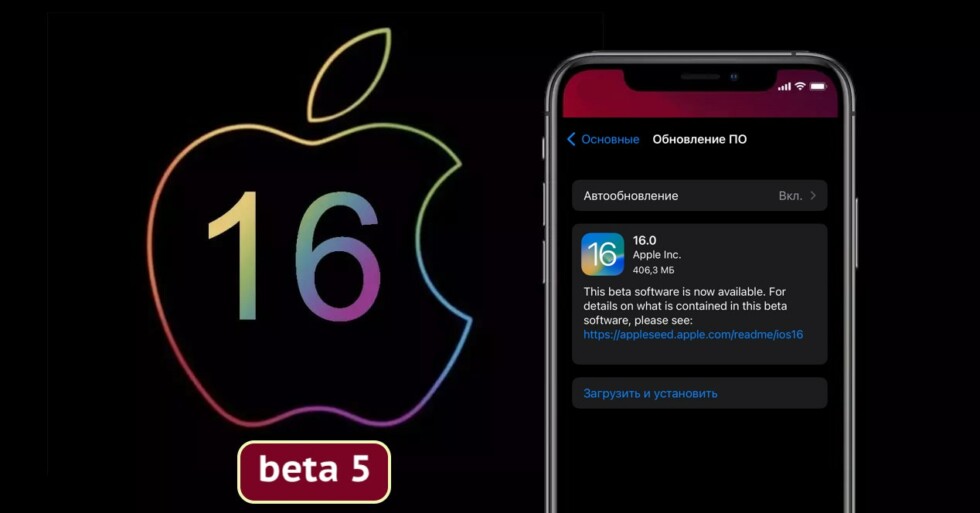Содержание
Что такое прошивка iPhone? Какие прошивки популярны сейчас и на что они влияют?
Паршивки iPhone
Сколько в мире тайн! Кто-то верит в особенные свойства пирамид, кто-то смотрит битвы экстрасенсов по телевизору, в записи, и верит всему, что ему говорят… А возьмите предсказание Майя: может быть, я пишу этот текст ровно за 2 года до конца света, сейчас 21 декабря 2010 года, 3:52.
Но самая поразительная тайна (не обещающая нам никаких кошмаров, за что я ее и люблю) — это странная особенность русского языка. Операционную систему для iPhone, iPod touch, iPad и Apple TV на этом языке упорно зовут «микропрограммой».
Неисключено, что делается это от большой любви. Это что-то вроде «дружочка», «зайки», «миленькой»?
Не поняли? Объясню. Английское слово firmware переводится на русский как «микропрограмма» (официально), или как «прошивка», что считается жаргоном. Операционную систему Apple, за четыре поколения трижды сменившую свое имя (OSX, iPhone OS, iOS) называют «прошивкой».
Жаргонное слово удобнее (в нем меньше слогов), употребляя жаргон (особенно невпопад) нетрудно прослыть очень умным, но к операционной системе iOS это слово не имеет никакого отношения…
Разобравшись с терминами (в нашем случае термины «прошивка» и «мобильная операционная система iOS» признаются синонимами), попробуем разобраться с «хаосом», якобы творящимся с этими самыми прошивками или мобильными тра-та-та как их там.
Дело в том, что Apple, похвалившись целостностью своих «айДивайсов», выпустила (незадолго до этого, но не в этом суть) версию прошивки, которая на одним из этих дивайсов работает, на других — работает, но не полностью, а на третьих вообще не работает. Это — целостность?
Сторонники теории яблочного хаоса, немного подумав, нашли еще одно: а на iPad вообще устанавливается совершенно особенная версия прошивки (3.2), и никакая другая. Вспомнили они об этом вскоре после того, как на рынок вышла прошивка версии 4.2, универсальная. Обвинение так себе, но неприятный след остался.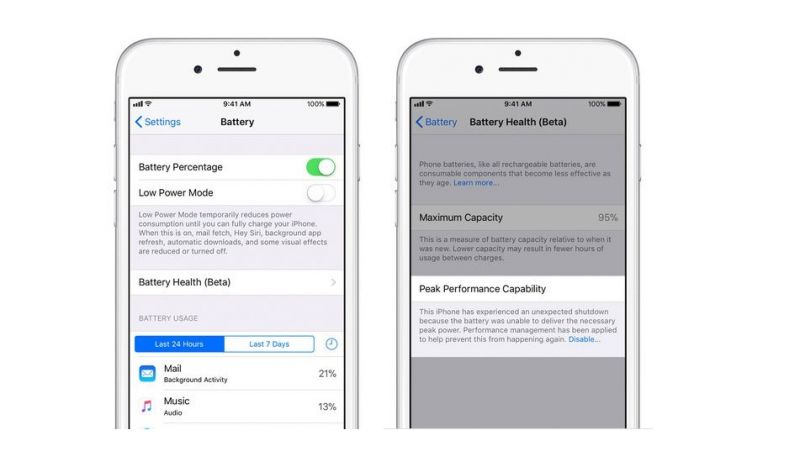
Обвинительный материал
Стив Джобс, когда никто не ждал подобных откровений (дело было на пресс-конференции, посвященной объявлению финансовых результатов очередного квартала), вдруг заговорил об этом.
Даже если бы кто-то задал подобный вопрос, легко можно было уклониться от ответа. No comments — и все дела…
Но он начал говорить, и говорил долго.
О том, что в мобильной телефонии неправильно противопоставлять открытые системы закрытым, что в этой области главное — избавить пользователя от ошибок, к которым неизбежно приводит разделение отвественности между теми, кто создает мобильную технику и начиняет ее начинкой. Когда на разных устройствах одной и той же платформы одни и те же программы где работают, где нет. Когда у каждой модели такого устройства свои достоинства и свои недостатки — и это не случайность, это следствие неправильного подхода.
Эти устройства выпускаются компаниями, купившими у Google лицензию на одну и ту же операционную систему (это то же самое, что «прошивка»), и больше ни чем не связанные ни между собой, ни с Google.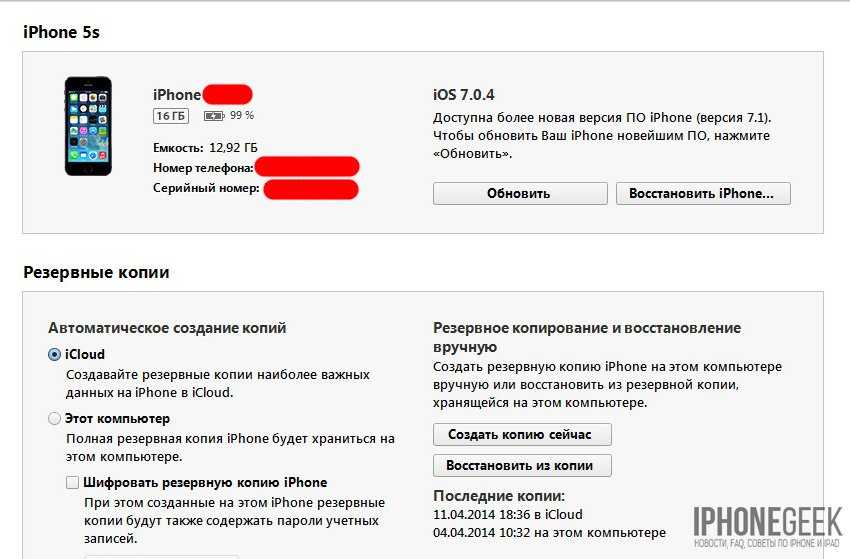 Рынок заставляет каждую из них искать способы выделиться на общем фоне, отличаться от конкурентов, давать бóльшее и за меньшие деньги…
Рынок заставляет каждую из них искать способы выделиться на общем фоне, отличаться от конкурентов, давать бóльшее и за меньшие деньги…
А рынок мобильной телефонии намного шире, чем, например, рынок персональных компьютеров — и усредненный пользователь мобильного телефона (пусть даже это смартфон) менее квалифицирован и информирован, чем пользователь ПК.
А вот подход Apple — иной. Целостный. Одна компания отвечает за все. В процессе разработки каждая модель iPhone рассматривается как единое целое, создатели его элементов постоянно координируют свои действия друг с другом, и подгоняют все эти элементы один к одному: прошивку, процессор, собственно смартфон.
Только так можно сделать «все вместе» дешевле, не снижая качества.
Между тем, на рынок уже вышла (за пару месяцев до этого) операционная система (прошивка) iOS 4.0, и на нее (по данным интернет-ресурса Chitika) уже в сентябре 2010 года перешли 68% пользователей «айДивайсов», а 31% из них продолжали пользоваться разными вариантами iOS 3.
Ресурс рассматривает только 4 варианта «целостной» iOS, а именно 1.х, 2.х, 3.x и 4.x. А сообщая о том, какие версии платформы Андроид (это не прошивка, это платформа!), Chitika с подозрительной дотошностью их перечисляет: 1.5, 1.6, 2.0, 2.1, 2.2…
Это явно неспроста. А где же информация о таких версиях iOS, как 3.0, 3.0.1, 3.1, 3.1.2, 3.1.3, 3.2, 3.2.1, 3.2.2, 4.0, 4.0.1, 4.0.2, 4.1 и 4.2.1? 1.х и 2.х, так уж и быть, по причине крайне незначительного числа пользователей, «примем списком».
Пользователи iOS, за исключением тех, кто «взломал» свое устройство, например, для того, чтобы смотреть на своем устройства порнографию и сцены насилия, без особых проблем и почти сразу делают апгрейд на самую свежую версию системы.
Интереснее другое: почему почти третья часть сплошь передовых пользователей «целостной» платформы, в сентябре (через два месяца после выхода на рынок четвертой версии прошивки), «застряли» на 3.1.3 и 3.2.2?
Потому что четвертая версия прошивки не могла быть установлена на некоторые из моделей айДивайсов.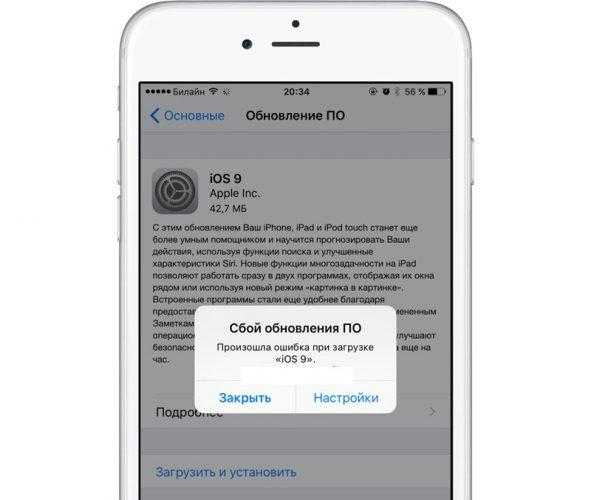 На момент выступления Стива Джобса с изложением его видения мира, это обстоятельство уже было широко известно.
На момент выступления Стива Джобса с изложением его видения мира, это обстоятельство уже было широко известно.
Это — «целостность»?
Апология
Даже просто сравнив диаграммы, можно убедиться в заметно бóльшей целостности iOS по сравнению с Android OS. Мир довольно сложно устроен.
Устройства, на которые в сентябре 2010 не устанавливалась четвертая версия прошивки — это iPad (достаточно сильно отличающееся устройство, чтобы для него, на какое-то время, можно было сделать исключение из законов целостности), а также старые модели iPhone и iPod touch.
До 22 ноября 2010 года, на iPad устанавливалась только прошивка 3.2.х, которую нельзя было установить ни на какую другую разновидность «айДивайсов». После выхода на рынок «унифицированной» 4.2 (на самом деле это 4.2.1, но это детали), на все новые «айДивайсы» устанавливается одна и та же версия прошивки.
А вот со старыми iPhone и iPod touch и правда беда. Они устарели.
По человеческим меркам, с 2007 года прошло совсем немного времени — но какое это было время! Первый iPhone взбаламутил индустрию, породил небывалый спрос на сверхминиатюрные комплектующие, спрос породил предложение и прогресс.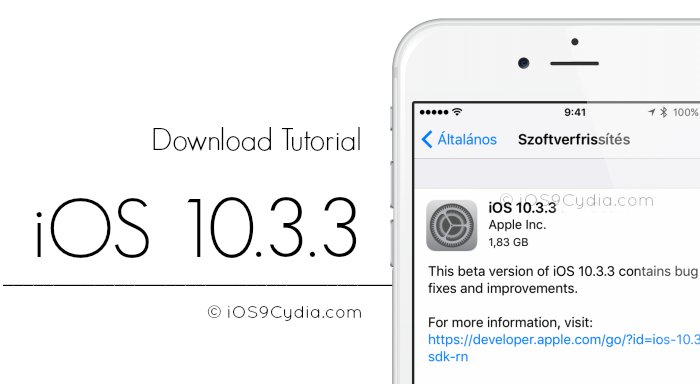
До сих пор, самой быстроразвивающейся отраслью человеческой деятельности была компьютерная индустрия, где календарный год приравнивали к пяти годам общечеловеческой истории. Мобильный бум побил этот рекорд. В мобильной индустрии теперь год за десять. За 30 мобильно-индустриальных лет iPhone и iPod touch самой первой модели безнадежно устарели.
iPhone и iPod touch второго поколения все еще куда-то годятся: они совместимы с четвертой версий iOS, но не поддерживают некоторые функции. Как всегда, это самые интересные функции.
Устаревание техники — процесс естественный и неизбежный.
Новые версии прошивки используют возможности «железа», которых до этого не было — для нашего же с вами удовольствия, для большей (или меньшей) нашей продуктивности.
В свое время, Apple Computer потратила невообразимые ресурсы на достижение гуманной цели: вплоть до Mac OS 7.5.5 (1995) все новые операционные системы были обязаны устанавливаться и работать на всех без исключениях Маках, выпущенных начиная с 1985.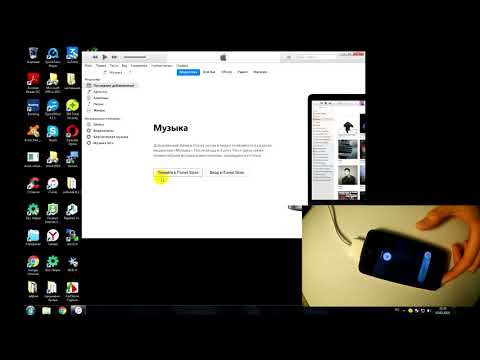 На древних Маках новые системы могли сколько угодно «тормозить», зависать на полчаса и больше — но пока в документации на выпуск версии не появлялась отметка о том, что она прошла испытание на всех экспонатах «музея древностей», версия не выпускалась.
На древних Маках новые системы могли сколько угодно «тормозить», зависать на полчаса и больше — но пока в документации на выпуск версии не появлялась отметка о том, что она прошла испытание на всех экспонатах «музея древностей», версия не выпускалась.
В результате, разработчики вынуждены были осторожничать, у них было меньше времени на действительно нужную работу — что в 1996 стало одной из причин тяжелейшего кризиса.
Почти наверняка, iOS 5 отправит в прошлое устройства второго поколения, а может быть, даже и третьего.
Все это не имеет никакого отношения к целостности. Покупая новое устройство, клиент может быть уверен: оно сможет работать со всеми программами, какие только удастся найти в АпСтор. И еще в одном: рано или поздно, это новенькое устройство, вызывающее зависть у окружающих, устареет.
Если, конечно, 21 декабря 2012 года в землю не врежется астероид, не нападут инопланетяне, не высохнут реки, диапазон среднегодовых температур не выйдет за пределы. ..
..
Но это уже другая история, об этом как-нибудь потом.
авторы статьи: Дубинин Виталий, managing founder; Свиргстин Олег, R&D director
Скачал прошивку на iphone как установить
Содержание
- 1 Подготовка в прошивке айфона
- 2 Прошивка айфона в действии
- 2.1 Прошивка IPhone через RecoveryMode
- 2.2 Прошивка iPhone через DFU Mode
- 3 Подготовка к установке прошивки на iPhone
- 4 Порядок установки скачанной прошивки на iPhone
- 5 Обновление прошивки «по воздуху»
- 6 Обновление прошивки iPhone или iPad при помощи компьютера из Itunes
- 7 Как восстановить работу iPhone или iPad?
Айфоны сейчас являются очень надежными смартфонами, поскольку компания Apple делает большой упор именно на их качество, но это все же техника и как любая техника будь то компьютер, или телевизор ей свойственно ломаться. Все эти проблемы со смартфоном ставят вас перед выбором, отнести свой смартфон в сервисный центр, где с вас могут содрать круглую сумму или же попытаться починить его самому.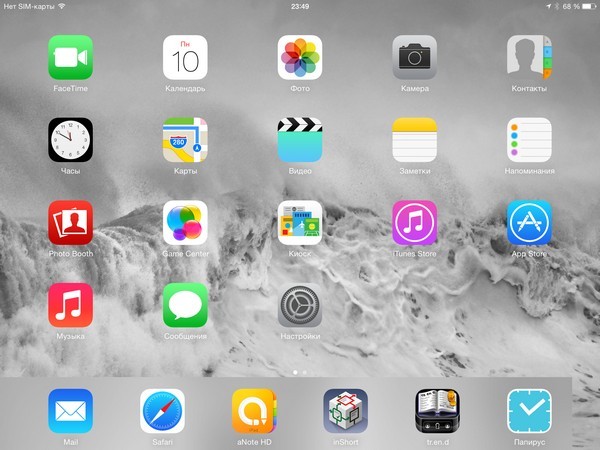 Эта инструкция общая и подойдет для всех моделей iPhone.
Эта инструкция общая и подойдет для всех моделей iPhone.
Давайте разберемся для чего нужна прошивка iPhone:
- В случае программного сбоя.
- В случае если вам нужно установить актуальную версию ОС.
- В случае когда забыли пароль (не путать с блокировкой активации Aplle ID).
- Для создания чистой системы после смены владельца девайса.
В этом случае вы можете сделать очень простые действия для того, чтобы восстановить свой девайс до работоспособного состояния, для этого не требуются знания программиста все очень просто. Одним из несложных способов восстановить iPhone — перепрошить его, для этого нам понадобится компьютер и iTunes. Кстати эти же действия делают и в сервисном центре.
Перед началом процесса не забудьте сделать Backup(резервное копирование) ваших данных музыку, фото, контакты и прочую важную информацию, поскольку после прошивки айфона вся информация будет полностью удалена.
Подготовка в прошивке айфона
Скачиваем нужную версию прошивки с расширением . ipsw. Для каждой модели iPhone разные версии.
ipsw. Для каждой модели iPhone разные версии.
Узнать версию своего iPhone можно очень легко, в файлах прошивок (4s,5s, 6S, 7 и т.д) обычно указывают набор букв и цифр которые можно увидеть на задней крышке айфона например: Model A1332.
Существует небольшая проблема выбора прошивки, а заключается она в том, что существуют GSM и CDMA модели, которые работают в разных сетях сотовой связи. Поэтому нужно выбирать подходящую вам модель. Прошивка для GSM не установится на CDMA.
После того, как вы определили свою модель скачайте себе на ПК прошивку которая подходит для вашего гаджета, вот сайт где вы можете — скачать
Важно. Компания Apple не разрешает понижать версию ОС, однако существует временное окно интервалом в несколько недель после выхода официального обновления ios в течение которого, пользователям будет доступна предыдущая версия ОС. Так же важной особенностью является возможность возврата к последней официальной версии ios с бета-версии установленной на устройстве.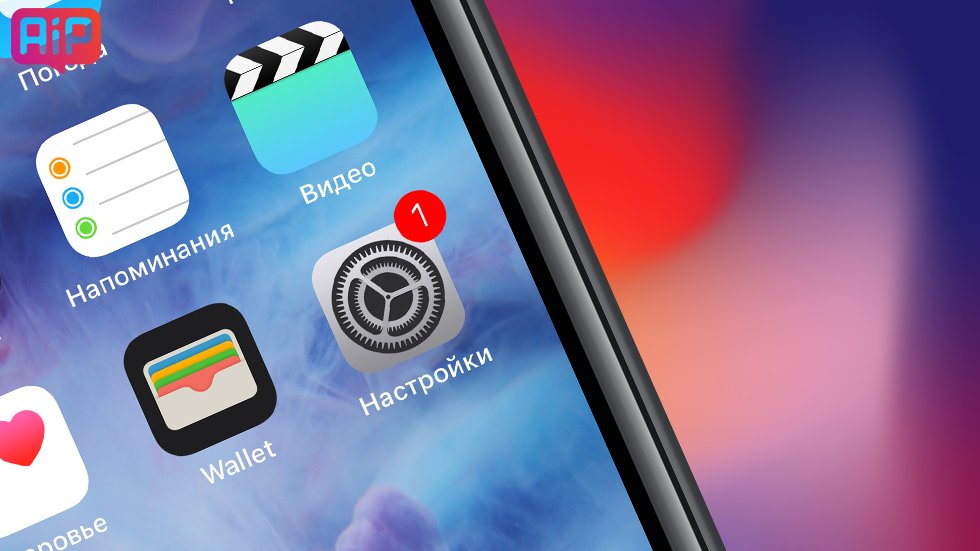
Для начала вам нужно будет зайти в настройки и отключить функцию Найти iPhone без этого вы не сможете прошить свой девайс, так как iTunes будет выдавать ошибку. Скачайте на официальном сайте последнюю версию iTunes .
Прошивка айфона в действии
Существует два способа прошить айфон, через Recovery Mode и DFU Mode. Rcovery Mode, это аварийный режим восстановления. Предназначен для восстановления после того, как смартфон перестал работать в обычном режиме.
DFUmode — осуществляет действия в обход ОС айфона и делает прошивку напрямую через Firmware. Так же этот метод рекомендуется владельцам у которых Джейлбрейк.
Прошивка IPhone через RecoveryMode
Выключите телефон и дождитесь, когда погаснет экран и удерживая кнопку Домой подключите его к ПК. Компьютер распознает смартфон в режиме восстановления.
Запускаем iTunes и дожидаемся, когда программа определит айфон у вас может вылезть такое окно, нажимаем ОК.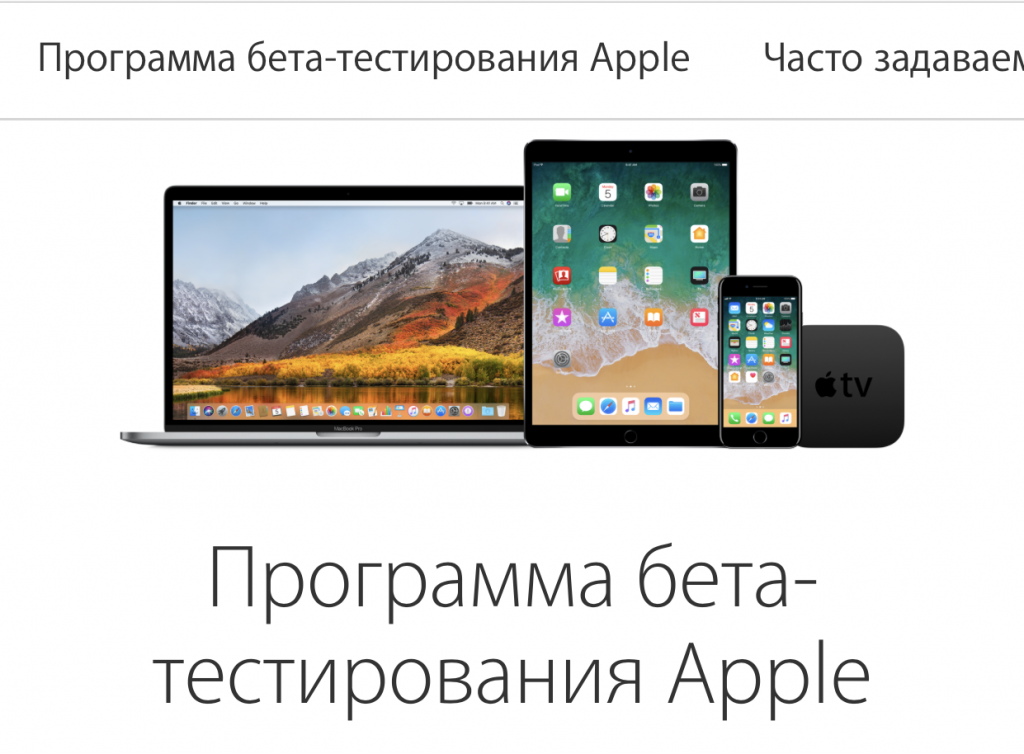
Если iTunes никак не среагирует нажимаем на значок смартфона в программе iTunes и ищем пункт Восстановить iPhone нажимаем на него удерживая клавишу Shift (для ОС Windows) для MAC удерживаем ALT. Также в этом меню есть такая функция как обновление айфона:
Перед вами появится диспетчер файлов, ищем нашу прошивку и жмем Открыть. Далее iTunes все сделает сам, дожидаемся окончания загрузки. После окончания загрузки отсоединяем айфон от ПК и долгим нажатием кнопки Power выключаем смартфон. Затем быстрым нажатием кнопки Power включаем айфон. Вот и все iPhone готов к использованию.
Прошивка iPhone через DFU Mode
Далее действуем как в режиме Recovery Mode:
- Выбираем в iTunes свое устройство.
- В меню управления находим восстановить iPhone
- Нажимаем на этот пункт удерживая клавишу Shift (для ОС Windows) или ALT для MAC
- В открывшемся окне выбираем файл с прошивкой открываем его.
- Ждем завершения процесса прошивки.

- Включаем девайс и спокойно пользуемся.
Этот способ подойдет для тех у кого стоит Jailbreak ли же у кого не получается прошить айфон через Recovery Mode.
Обладатели «яблочного» гаджета, использующего операционную систему iOS, иногда сталкиваются с необходимостью перепрошить смартфон. Это может быть связано с различными сбоями в работе ПО iPhone, которые возникают из-за накопившихся проблем за время использования, или из-за желания пользователя расширить функционал устройства. Прошивка гаджета может понадобиться, когда оригинальная операционная система устарела, а откат к заводским настройкам невозможен по каким-либо причинам. Пользователь, решивший загрузить прошивку на Айфон, должен знать несколько нюансов, связанных с этой операцией.
Подготовка к установке прошивки на iPhone
Процесс восстановления устройства (не путать с обновлением), загрузка скачанной прошивки, предполагает установку на гаджет оболочки операционной системы.
При этом весь контент, базы данных пользователя будут стёрты со смартфона. Поэтому целесообразно сохранить нужную информацию в резервной папке на компьютере или ноутбуке или облаке iCloud.
Одно из главных условий успешной установки прошивки на Айфон – скачать правильную версию. Для каждой модели она своя. Так как компания Apple выпускает гаджеты различных модификаций – iPhone и iPad, прошивки могут значительно отличаться поддерживаемыми сетями (GSM или CDMA), размером экрана и т. д. Формат прошивки для iPhone — .ipsw, в файлах с другим расширением могут быть вирусы, замаскированные под полезный софт.
Ещё одно важное условие корректного восстановления мобильного устройства – наличие на ПК нужной программы. На Айфон возможна установка прошивки только через iTunes. У Макбуков этот софт является предустановленным. На компьютеры и ноутбуки, использующие ПО Windows, придётся скачать и установить последнюю версию iTunes. (скачиваем последнюю версию с оффициального сайта тут)
Если программа уже есть на ПК, то нужно убедиться, что iTunes не нуждается в обновлении, – при установке может возникнуть конфликт между приложением и оболочкой операционной системы из-за временного несоответствия.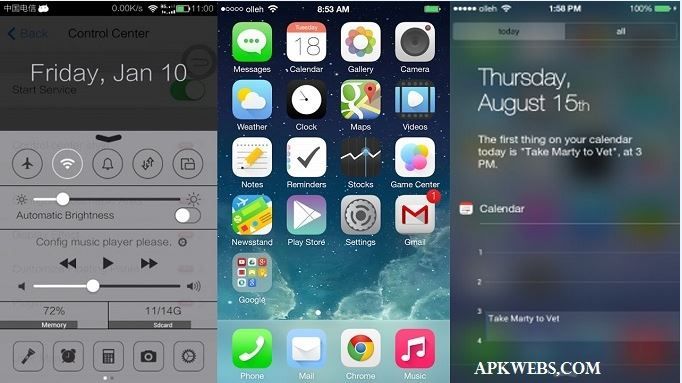 Если всё в норме, то нужно добавить прошивку в iTunes.
Если всё в норме, то нужно добавить прошивку в iTunes.
Один из этапов подготовки – настройка самого компьютера. Чтобы избежать сбоев процесса восстановления гаджета, нужно отключить на время антивирусную программу, брандмауэр. Отдельные файлы, исполняемые во время установки прошивки, могут распознаваться некоторыми антивирусниками как вредоносные.
Уровень заряда батареи смартфона в идеале должен быть 100%, но для успешной установки скачанной прошивки достаточно и 80%. Также нужно проверить, достаточно ли свободного места в памяти гаджета – после распаковки архива с прошивкой размер скачанного софта может быть больше заявленного. Если проигнорировать этот совет, во время перепрошивки смартфон может зависнуть на каком-либо этапе, а процесс загрузки и установки iOS — прерваться. В этом случае Айфон придётся восстанавливать в аварийном режиме.
Основным препятствием для установки скачанной прошивки может оказаться установленный и активированный функционал «Найти Айфон». Если на смартфоне есть приложение Jailbreak (джейлбрейк), его нужно деактивировать через iCloud, подтвердив операцию паролем.
Если на смартфоне есть приложение Jailbreak (джейлбрейк), его нужно деактивировать через iCloud, подтвердив операцию паролем.
Порядок установки скачанной прошивки на iPhone
После проведенной подготовки можно переходить к восстановлению устройства. Чтобы установить скачанную прошивку на iPhone, необходимо последовательно совершить следующие действия:
- Выключить гаджет длительным нажатием кнопки «Power».
- Запустить на ПК приложение iTunes.
- Подключить смартфон к компьютеру или ноутбуку через Data-кабель (лучше использовать оригинальный аксессуар), одновременно удерживая
Нужно дождаться реакции мобильного устройства – на тёмном экране должен появиться значок iTunes и символ USB-кабеля. После этого кнопку «Home» можно отпустить. На экране ПК приложение самостоятельно определит устройство и укажет режим RecoveryMode. В диалоговом окне программа предложит выбрать одну из операций – обновить или восстановить смартфон.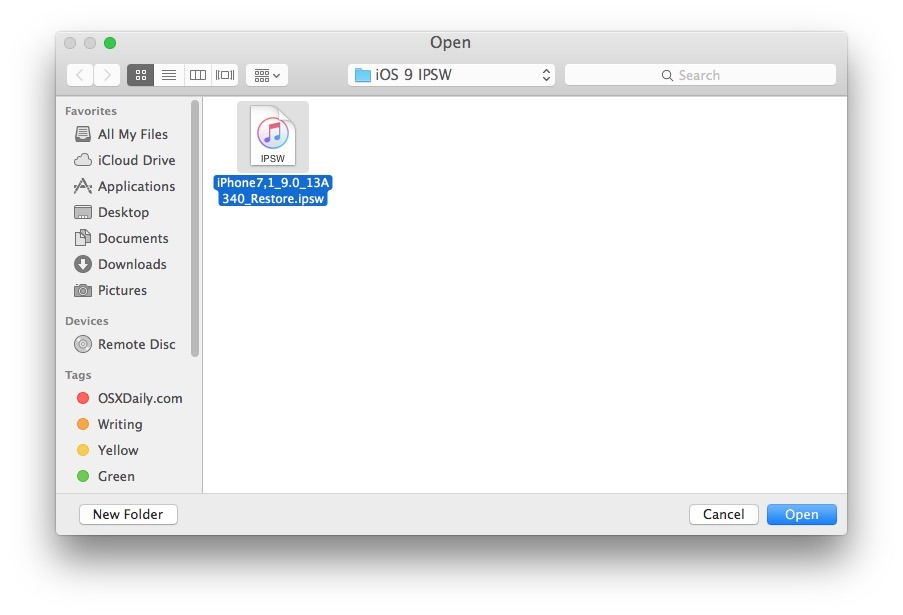 Чтобы запустить восстановление гаджета, нужно зажать кнопку Shift на Windows, или Alt на Mac, и одновременно кликнуть «Восстановить iPhone» и указать файл с прошивкой. После этого участие пользователя не требуется – программа iTunes самостоятельно начнёт процесс, включающий в себя:
Чтобы запустить восстановление гаджета, нужно зажать кнопку Shift на Windows, или Alt на Mac, и одновременно кликнуть «Восстановить iPhone» и указать файл с прошивкой. После этого участие пользователя не требуется – программа iTunes самостоятельно начнёт процесс, включающий в себя:
- извлечение программного обеспечения;
- подготовку гаджета для восстановления;
- ожидание смартфона;
- восстановление ПО.
Все этапы можно наблюдать на экране. По завершении на дисплее Айфона загорится стартовая страница с приветствием. Далее необходима настройка смартфона. Это можно сделать из созданной резервной папки, другой вариант — настроить гаджет как вновь приобретённый.
Скачать прошивку на айфон, подобрав нужную Вам модель можно, к примеру, здесь
Определение слов:
Jailbreak (англ. «побег из тюрьмы») или разблокировка iPhone/iPod Touch — официально неподдерживаемая компанией Apple кустарная операция, с помощью которой можно открыть полный доступ к файловой системе аппарата.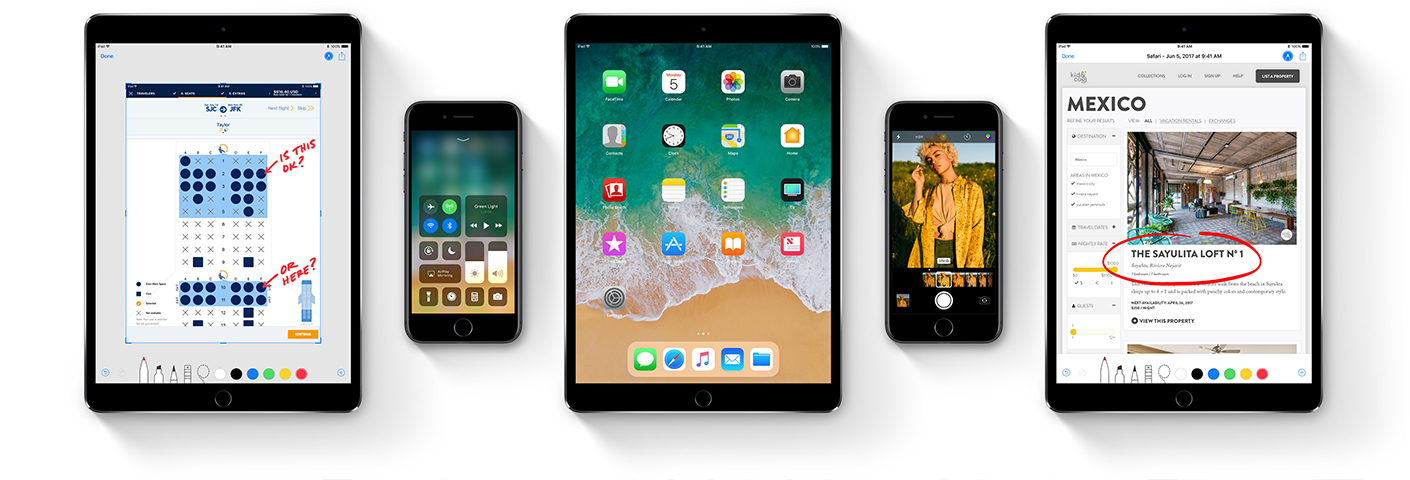 Это позволяет расширить возможности аппарата, например, сделать возможным поддержку тем оформления и установку нелицензионных приложений помимо App Store.
Это позволяет расширить возможности аппарата, например, сделать возможным поддержку тем оформления и установку нелицензионных приложений помимо App Store.
Unlock (разблокировка, разлочка) — это модификация программного обеспечения GSM-модуля, которая позволяет пользоваться iPhone с SIM-картой любого оператора.
Понравилась запись? Поделитесь ей в соцсетях!
Хотели бы установить новую прошивку на iPhone? Не знаете как? Рассказываем как установить или обновить прошивку на iPhone двумя способами!
Данная статься рассчитана на новичков, которые только начали использовать iOS устройство — iPhone или iPad, и есть желание обновить прошивку, но пока еще не знают как это сделать. Также мы расскажем вам как выполнить восстановление работы устройства, если телефон или планшет завис и не реагирует на нажатия, либо ушел в бесконечную загрузку.
Читайте также:
Обновление прошивки «по воздуху»
- Зарядите iPhone или iPad как минимум на 30%
- Перейдите в меню «Настройки»
- Далее раздел «Основные»
- Выберите «Обновление ПО»
- Если есть доступная прошивка, то вскоре вы об этом узнаете, подключитесь к Wi-Fi и нажмите кнопку «Загрузить и Установить», чтобы обновить программное обеспечение вашего iPhone или iPad
Обновление прошивки iPhone или iPad при помощи компьютера из Itunes
- Зарядите iPhone или iPad как минимум на 30%
- Если вы пользователь Windows, то скачайте программу Itunes, у Mac пользователь она уже установлена.
 Запускаем Itunes
Запускаем Itunes - Подключаем iPhone или iPad к компьютеру
- Выбираем на телефон или планшет
- Нажимаем «Обновить»
- Вам остается лишь дождаться пока прошивка загрузится с интернета и установится на iPhone или iPad
Как восстановить работу iPhone или iPad?
Если ваш iPhone или iPad в вечной загрузке, тогда необходимо сделать вот что:
- Выключите iPhone и выполните следующие действия для перевода его в режим восстановления:
- На iPhone X, iPhone 8 или iPhone 8 Plus: нажмите и отпустите кнопку Громкости +. Нажмите и отпустите кнопку Громкость —. После нажмите и удерживайте кнопку ВКЛ, пока не отобразится экран режима восстановления.
- На устройстве iPhone 7 или iPhone 7 Plus: одновременно нажмите боковую кнопку и Громкость —. Удерживайте две кнопки, пока не появится режим восстановления.
- На устройстве iPhone 6s и более ранних моделях, iPad или iPod touch: одновременно нажмите кнопку Домой и кнопку ВКЛ.
 Удерживайте их, пока не появится экран режима восстановления.
Удерживайте их, пока не появится экран режима восстановления. - На Экране у вас должно появиться следующее изображение:
- Подключите заблокированный iPhone к компьютеру, без разницы в какой операционной системе Windows или macOS и запустите Itunes
- Выберите свой iPhone и нажмите «Восстановить iPhone»После чего на компьютер загрузится прошивка и установится на iPhone!
Остались еще вопросы? Пишите их в комментариях, рассказывайте, что у вас получилось или наоборот!
Вот и все! Больше статей и инструкций читайте в разделе Статьи и Хаки Mac. Оставайтесь вместе с сайтом Android +1, дальше будет еще интересней!
Подписанные прошивки iphone. Подпись прошивки iOS – что это, как проверить и можно ли ее обойти? Как узнать, подписывает ли Apple прошивку
Все когда-то перепрошивали свой девайс на более новую прошивку. В большинстве случаев в прошивках добавляют новые функции и исправляют баги, но это происходит не всегда. В последнее время после обновлений у некоторых пользователей начинает «отваливаться» Wi-Fi, теряться сеть или батарея садится на пару часов. Apple выпускает обновления iOS не так уж и часто, за это время можно вдоволь намучиться с появившейся проблемой. В подобных случаях два варианта: ждать обновления или откатиться на старую iOS.
В последнее время после обновлений у некоторых пользователей начинает «отваливаться» Wi-Fi, теряться сеть или батарея садится на пару часов. Apple выпускает обновления iOS не так уж и часто, за это время можно вдоволь намучиться с появившейся проблемой. В подобных случаях два варианта: ждать обновления или откатиться на старую iOS.
Официально откатиться на предыдущую iOS в данных момент невозможно. Почему и когда Apple начала запрещать откатываться на предыдущую версию iOS я попытаюсь вам рассказать.
Понятие SHSH (хеш) появилось в 2009 году, вместе с релизом iPhone 3GS.
SHSH
— цифровая подпись, которой подписывается файл прошивки перед тем, как он записывается на устройство. Хеш SHSH выписывает специальный сервер Apple (gs.apple.com) в ответ на идентификатор прошиваемого устройства, высылаемый ему iTunes.
Схема взаимодействия iTunes с серверами Apple:
Далее начиная с iOS 3.1.1, система подписывания была распространена на iPod touch 2G и 3G, а с момента выхода iOS 4.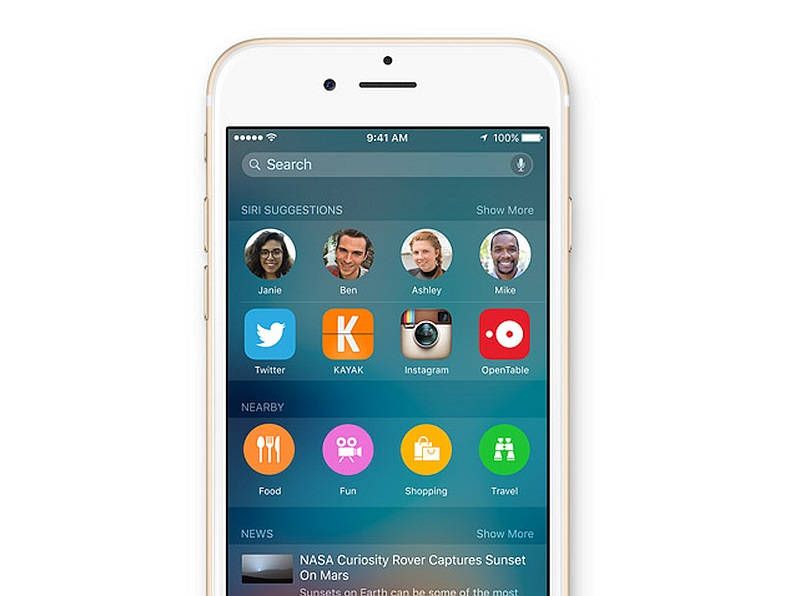 0 SHSH стали подписываться также iPhone 3G. В iPhone 2G, iPod touch 1G и Apple TV 1G SHSH не используются, поэтому данные устройства всегда можно прошить на любую доступную версию iOS.
0 SHSH стали подписываться также iPhone 3G. В iPhone 2G, iPod touch 1G и Apple TV 1G SHSH не используются, поэтому данные устройства всегда можно прошить на любую доступную версию iOS.
Тотальный контроль прошивок смогли обойти хакеры. Выяснилось, что SHSH с сервером Apple может запросить не только iTunes, но и любая другая программа. Так и появилась возможность делать бэкап, а с этим в свою очередь откатывать прошивку.
- Программы которые хронят SHSH на вашем ПК
- Программы которые сохраняют хэш на серверах Cydia (в облаке)
У обоих способов есть свои плюсы и минусы. Например, у программ,которые хранять вашу цифровую подпись на серверах Cydia, иногда бывают сбои или из-за перегрузки серверов хеш просто не может сохраниться. Но у каждого есть и свои плюсы! Например, сохраняя на ПК, SHSH будет доступна вам всегда, не зависимо от работоспособности серверов Cydia или наличия интернета! Каждый выбирает для себя то, что ему нравится, то, что ему удобно!
Давайте я представлю ряд некоторых программ, с помощью которых вы сможете сохранить SHSH:
Cydia
При джейлбрейке к вам на iOS устройство сразу устанавливается Cydia — магазин твиков. По мимо установки тех самых твиков, Cydia уже автоматически сохранит ваш хеш прошивок! Сохранение происходит при подключенном интернете или Wi-Fi.
По мимо установки тех самых твиков, Cydia уже автоматически сохранит ваш хеш прошивок! Сохранение происходит при подключенном интернете или Wi-Fi.
Сохранение происходит напрямую с вашего iOS девайса на сервера Cydia. Выше показано, что на моем iPod сохранены SHSH начиная с iOS 3.3.3. Маленькая хитрость, если хэш не сохранился автоматически, просто нажмите пару раз на кнопку «Reload».
Единственным минусом данного способа сохранения цифровой подписи, это периодическая перегруженность сервером. К примеру, после выхода Evasi0n Cydia работала не стабильно и серверам Cydia было не до этого.
TinyUmbrella — одна из самых известных программ, для сохранения SHSH с вашего PC, Mac. Главной особенностью данного приложения является возможность отправить свой SHSH прямиком на сервера Cydia, чтобы в будущем не потерять сохраненные сертификаты на своем ПК. Так же данную программу зачастую используют для самого даунгрейда прошивки. Об этом я расскажу вам в будущих статьях!
iFaith (разработчик iH8sn0w) — Уникальная программа, позволяющий сохранить хэш от любого iOS-девайса, работающего под управлением старой версии прошивки, которая не имеем цифровой подписи Apple.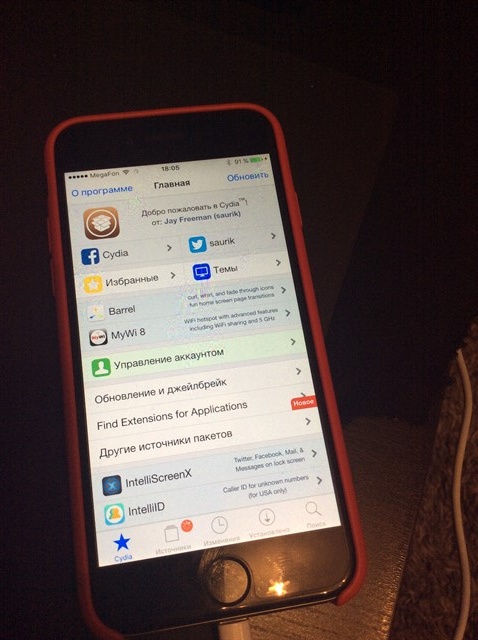
Когда Apple перестает подписывать старые версии прошивок, возможности выгрузить хэш нет, утилита iFaith позволяет сделать дамп SHSH-файлов для любой версии iOS и тем самым восстановиться на нужную вам iOS прошивку!
Сохранение происходит на ПК в указанном вам месте, так что SHSH будет вам доступна даже тогда, когда интернет соединения у вас нет, но есть сохранение!
Инструкция по использованию появится позже.
Вот и все, что вы должны знать об откате прошивки, данная страница будет обновляться по мере появления новой информации!!
Чаще всего проблемы с iPhone и iPad у пользователей возникают после обновления на новую версию iOS. Зачастую исправить такие проблемы не получается, после чего и встает вопрос об откате на предыдущую версию прошивки. В этой инструкции мы расскажем о том, как наиболее простым образом узнать какую последнюю версию iOS и других своих операционных систем компания Apple все еще подписывает.
Зачем узнавать
Далеко не все знают, но откатить iPhone, iPad или iPod touch на любую предыдущую версию iOS нельзя.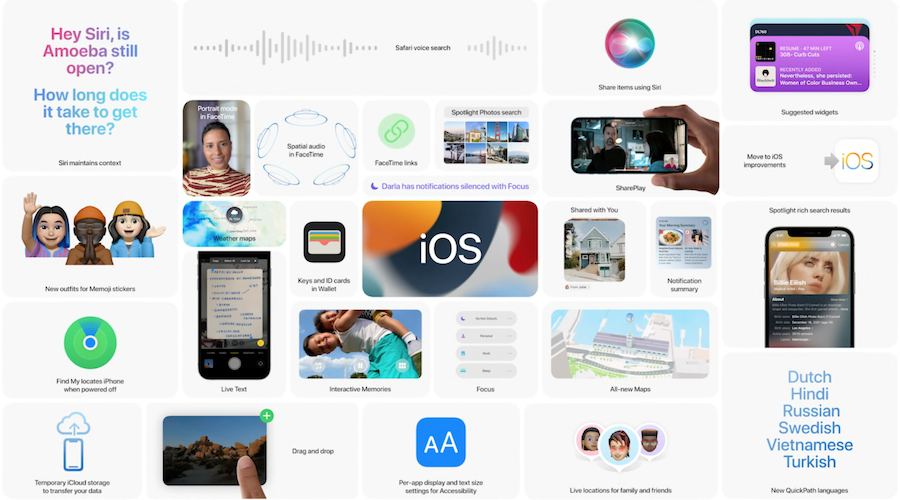 Компания Apple перестает подписывать старые прошивки спустя некоторое время после выхода новейших обновлений. Делает так Apple исходя из соображений безопасности, поскольку в новых версиях iOS инженеры компании исправляют различные критические уязвимости, представляющие реальную угрозу персональным данным пользователей. В старых же сборках iOS эти уязвимости остаются.
Компания Apple перестает подписывать старые прошивки спустя некоторое время после выхода новейших обновлений. Делает так Apple исходя из соображений безопасности, поскольку в новых версиях iOS инженеры компании исправляют различные критические уязвимости, представляющие реальную угрозу персональным данным пользователей. В старых же сборках iOS эти уязвимости остаются.
Вот и получается, что для того чтобы успешно выполнить откат с проблемной версии iOS, пользователю первоначально необходимо узнать на какую прошивку существует возможность откатиться. Самый быстрый способ определения прошивок, все еще подписываемых Apple, мы представили ниже.
Поставьте оценку:
В данной статье мы обсудим вопрос о том, какие прошивки подписывает Apple.
Как правило, после установки новой системы возникают проблемы в работе iPhone и iPad. Исправить их по разным причинам нет возможности и тогда появляется вопрос об откате на старую версию системы. В данной инструкции мы разберем, как узнать, какая последняя версия iOS и других ОС все ещё подписывается Apple.
Зачем это нужно?
Далеко не всем известно, но откат Айфона на предыдущую версию по сути невозможен. Компания Apple перестаёт делать подписи для старых неактуальных версий системы через некоторое время после выхода новой.
Это делается из-за соображений безопасности, так как в новых версиях устраняются уязвимости, которые угрожают сохранности персональных данных. В старой сборке уязвимости никуда не исчезают.
Вот и выходит, что для успешного отката надо узнать, какая версия iOS будет получена в итоге. Наиболее быстрый способ мы представили далее.
Как узнать, подписывает ли Apple прошивку?
- Откройте ресурс ipsw.me . Он неофициален, но безопасен
- Выберите название своего устройства
- Найдите в списке модель
- Посмотрите, какие прошивки доступны в разделе Signed IPSWs
- Тут же можно загрузить нужную и использовать её
Этот способ позволяет за несколько кликов определить доступные версии системы и скачивать их.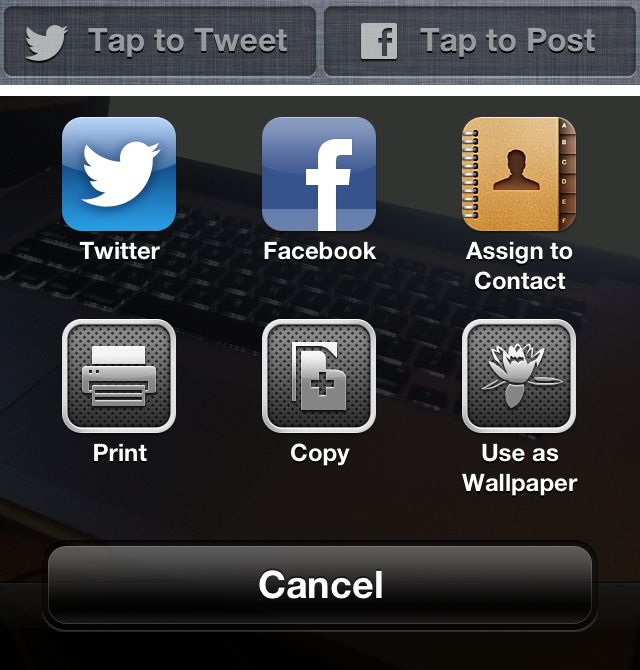 В особенности актуальным этот метод является для тех, кто не привык следить за новостями компании, но ему потребовался откат системы.
В особенности актуальным этот метод является для тех, кто не привык следить за новостями компании, но ему потребовался откат системы.
Какие iOS подписывает прошивки?
На данный момент ситуация выглядит следующим образом.
iPhone шестого и седьмого поколения можно откатить на версии 9.3.5, 10.0.1, 10.0.2.
Та же ситуация у смартфонов iPhone 5, 5c, 5s и 4s.
iPhone 4 поддерживает прошивки версий — 7.1.2 — без ограничений, 7.1.1, 7.1, 7.0.6, 7.0.4, 7.0.3, 7.0.2, 7.0, 6.1.3, 6.1.2, 6.1, 6.0.1, 6.0, 5.1.1, 5.1, 5.0.1, 5.0, 4.3.5, 4.3.4, 4.3.5, 4.3.4, 4.3.3, 4.3.2, 4.3.1, 4.3, 4.2.10, 4.2.9, 4.2.8, 4.2.7, 4.2.6, 4.2.5, 4.2.1, 4.1, 4.0.2, 4.0.1, 4.0 — только при наличии хешей SHSH.
iPhone 3GS — 6.1.6, 4.1 — без ограничений, 6.1.3, 6.1.2, 6.1, 6.0.1, 6.0, 5.1.1, 5.1, 5.0.1, 5.0, 4.3.5, 4.3.4, 4.3.5, 4.3.4, 4.3.3, 4.3.2, 4.3.1, 4.3, 4.2.1, 4.0.2, 4.0.1, 4.0, 3.1.3, 3.1.2, 3.1, 3.0.1, 3.0 только с хешами SHSH.
iPhone 3G — 4.2.1, 4.1, 3.1.3, 3.1.2, 3.1, 3.0. 1, 3.0, 2.2.1, 2.2, 2.1, 2.0.2, 2.0.1, 2 — без ограничений, 4.0.2, 4.0.1, 4.1 — с хешами SHSH.
1, 3.0, 2.2.1, 2.2, 2.1, 2.0.2, 2.0.1, 2 — без ограничений, 4.0.2, 4.0.1, 4.1 — с хешами SHSH.
Чаще всего проблемы с iPhone и iPad у пользователей возникают после обновления на новую версию iOS. Зачастую исправить такие проблемы не получается, после чего и встает вопрос об откате на предыдущую версию прошивки. В этой инструкции мы расскажем о том, как наиболее простым образом узнать какую последнюю версию iOS и других своих операционных систем компания Apple все еще подписывает.
Зачем узнавать
Далеко не все знают, но откатить iPhone, iPad или iPod touch на любую предыдущую версию iOS нельзя. Компания Apple перестает подписывать старые прошивки спустя некоторое время после выхода новейших обновлений. Делает так Apple исходя из соображений безопасности, поскольку в новых версиях iOS инженеры компании исправляют различные критические уязвимости, представляющие реальную угрозу персональным данным пользователей. В старых же сборках iOS эти уязвимости остаются.
Вот и получается, что для того чтобы успешно выполнить откат с проблемной версии iOS, пользователю первоначально необходимо узнать на какую прошивку существует возможность откатиться. Самый быстрый способ определения прошивок, все еще подписываемых Apple, мы представили ниже.
Самый быстрый способ определения прошивок, все еще подписываемых Apple, мы представили ниже.
Поставьте оценку:
Как загрузить прошивку для APPLE iPhone 13 Pro?, Показать больше
Как загрузить прошивку для APPLE iPhone 13 Pro?, Показать больше — HardReset.info
- Главная страница
- телефоны
телефоны - Устройства
Устройства - Статьи
- Скачать
- О нас
- Контакт
В этой базе собраны стоковые прошивки для устройств Apple. Проверьте, доступна ли флэш -память для APPLE iPhone 13 Pro . Все файлы содержат официальные стоковые прошивки Apple . Программное обеспечение iOS для APPLE iPhone 13 Pro можно загрузить бесплатно. Используйте следующую вспышку для обновления , понижения версии или просто прошивки вашего устройства. Поддерживаются все устройства Apple, начиная с производства 2021 и заканчивая сегодняшним днем. Минимум 5 лет.
| модель | Название прошивки | версия для iOS |
|---|---|---|
| iPhone 14 Pro Max | iPhone15,3 16.0.1 20A371 Restore | 16.0.1 |
| iPhone 14 Pro Max | iPhone15,3 16.0 20A362 Restore | 16.0 |
| iPhone 14 Pro | iPhone15,2 16.0.1 20A371 Restore | 16.0.1 |
| iPhone 14 Pro | iPhone15,2 16.0 20A362 Restore | 16.0 |
| iPhone 14 Plus | iPhone14,8 16.0.1 20A371 Restore | 16.0.1 |
| iPhone 14 Plus | iPhone14,8 16.0 20A362 Restore | 16.0 |
| iPhone 14 | iPhone14,7 16.0.1 20A371 Restore | 16.0.1 |
| iPhone 14 | iPhone14,7 16.0 20A362 Restore | 16.0 |
| iPhone 13 Pro Max | iPhone14,3 16.0 20A362 Restore | 16.0 |
| iPhone 13 Pro | iPhone14,2 16.0 20A362 Restore | 16. 0 0 |
| iPhone 13 | iPhone14,5 16.0 20A362 Restore | 16.0 |
| iPhone 13 mini | iPhone14,4 16.0 20A362 Restore | 16.0 |
| iPhone 12 Pro Max | iPhone13,4 16.0 20A362 Restore | 16.0 |
| iPhone 12 Pro | iPhone13,2 iPhone13,3 16.0 20A362 Restore | 16.0 |
| iPhone 12 | iPhone13,2 iPhone13,3 16.0 20A362 Restore | 16.0 |
| iPhone 12 Mini | iPhone13,1 16.0 20A362 Restore | 16.0 |
| iPhone 11 Pro Max | iPhone12,3 iPhone12,5 16.0 20A362 Restore | 16.0 |
| iPhone 11 Pro | iPhone12,3 iPhone12,5 16.0 20A362 Restore | 16.0 |
| iPhone 11 | iPhone12,1 16.0 20A362 Restore | 16.0 |
| iPhone XS Max | iPhone11,2 iPhone11,4 iPhone11,6 16.0 20A362 Restore | 16.0 |
| iPhone XS | iPhone11,2 iPhone11,4 iPhone11,6 16.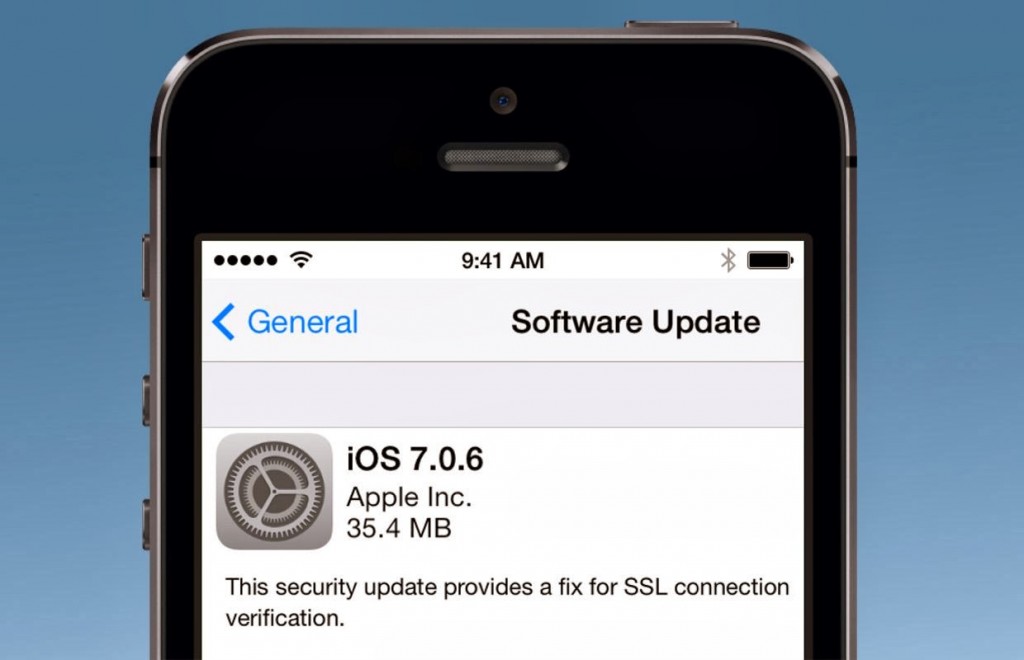 0 20A362 Restore 0 20A362 Restore | 16.0 |
| iPhone XR | iPhone11,8 16.0 20A362 Restore | 16.0 |
| iPhone X | iPhone10,3 iPhone10,6 16.0 20A362 Restore | 16.0 |
| iPhone 8 Plus | iPhone 5.5 P3 16.0 20A362 Restore | 16.0 |
| iPhone 8 | iPhone 4.7 P3 16.0 20A362 Restore | 16.0 |
| iPhone SE 2022 | iPhone14,6 16.0 20A362 Restore | 16.0 |
| iPhone SE 2020 | iPhone12,8 16.0 20A362 Restore | 16.0 |
| iPhone 7 Plus | iPhone 5.5 P3 15.7 19h22 Restore | 15.7 |
| iPhone 7 | iPhone 4.7 P3 15.7 19h22 Restore | 15.7 |
| iPhone 6S Plus | iPhone 5.5 15.7 19h22 Restore | 15.7 |
| iPhone 6S | iPhone 4.7 15.7 19h22 Restore | 15.7 |
| iPhone SE | iPhone 4.0 64bit 15.7 19h22 Restore | 15.7 |
| iPhone 6 Plus | iPhone 5.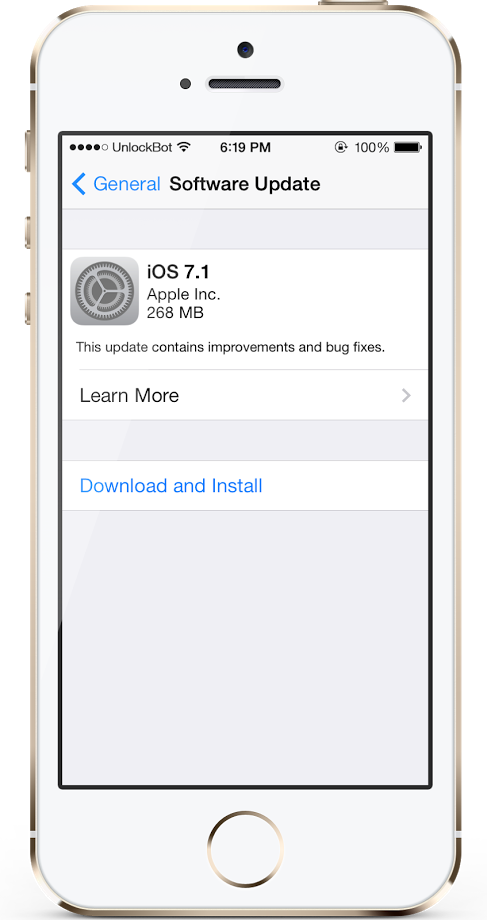 5 12.5.5 16H62 Restore 5 12.5.5 16H62 Restore | 12.5.5 |
| iPhone 6 | iPhone 4.7 12.5.5 16H62 Restore | 12.5.5 |
| iPhone 5S | iPhone 4.0 64bit 12.5.5 16H62 Restore | 12.5.5 |
| iPhone 5 | iPhone 4.0 32bit 10.3.4 14G61 Restore | 10.3.4 |
| iPhone 5C | iPhone 4.0 32bit 10.3.3 14G60 Restore | 10.3.3 |
| iPhone 4S | iPhone4,1 9.3.6 13G37 Restore | 9.3.6 |
| iPhone 4 | iPhone3,1 7.1.2 11D257 Restore | 7.2.1 |
| iPhone 3Gs | iPhone2,1 6.1.6 10B500 Restore | 6.1.6 |
| iPhone 3G | iPhone1,2 4.2.1 8C148 Restore | 4.2.1 |
| iPod touch 7th generation | iPodtouch 7 15.7 19h22 Restore | 15.7 |
| iPod touch 6th generation | iPodtouch 12.5.5 16H62 Restore | 12.5.5 |
| iPod touch 5th generation | iPod5,1 9.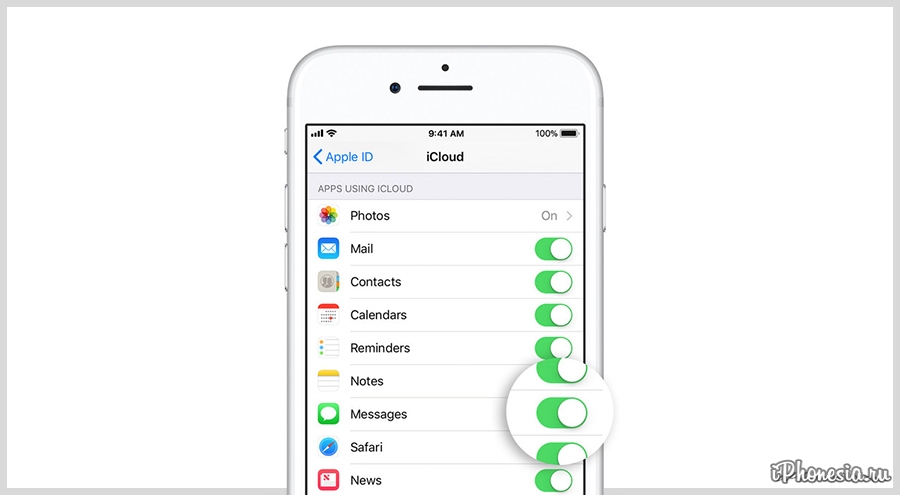 3.5 13G36_Restore 3.5 13G36_Restore | 9.3.5 |
| iPod touch 4 | iPod4,1 6.1.6 10B500 Restore | 6.1.6 |
| iPod touch 3 | iPod3,1 5.1.1 9B206 Restore | 5.1.1 |
| iPod touch 2 | iPod2,1 4.2.1 8C148 Restore | 4.2.1 |
| iPod touch | iPod1,1_1.1.5_4B1_Restore | 1.1.5 |
Чтобы прошить ваш APPLE iPhone 13 Pro, вам нужно использовать программное обеспечение Apple iTunes .
How to Download Firmware for {{brand}} {{model}}?
Рейтинг:
3,8 —
10 отзывы
Прошивка iPad. Как прошить айпад — подробная инструкция
Все для iPad / Инструкции для iPad
Забавно, но устанавливая недавно iOS 7 — бета-версию новой операционной системы от Apple, а потом откатываясь назад на iOS 6.1.3, я наконец-то обратил внимание, что у нас на сайте до сих пор нет подробной и понятной инструкции, посвященной прошивке iPad. Точнее говоря вообще никакой инструкции нет. Это конечно непорядок и инструкция-таки нужна, даже несмотря на то, что прошивка девайсов от Apple — процесс очень простой и запускается он буквально двумя кликами мышью (или двумя тапами пальцем). В чем вы сейчас и убедитесь.
Точнее говоря вообще никакой инструкции нет. Это конечно непорядок и инструкция-таки нужна, даже несмотря на то, что прошивка девайсов от Apple — процесс очень простой и запускается он буквально двумя кликами мышью (или двумя тапами пальцем). В чем вы сейчас и убедитесь.
Многим процедура прошивки кажется сложной из-за того, что способов прошивки iPad-а существует довольно много. На самом деле рядовым пользователям достаточно лишь двух из них. Стандартная ситуация — вышла новая iOS и вы хотите на нее обновиться. Это можно сделать через программу iTunes или посредством самого iPad. Но в обоих случаях (да и во всех других тоже) очень желательно сначала сделать резервную копию, чтобы в случае чего вы могли восстановить свои данные (хотя в 99.9% случаев у вас все сохранится). Обычно это делается автоматически, при подключении iPad к компьютеру. Но если у вас в списке последних копий стоят старые даты, вам стоит воспользоваться кнопкой «Создать копию сейчас» (1).
Обратите внимание на кнопку «Обновить» (2).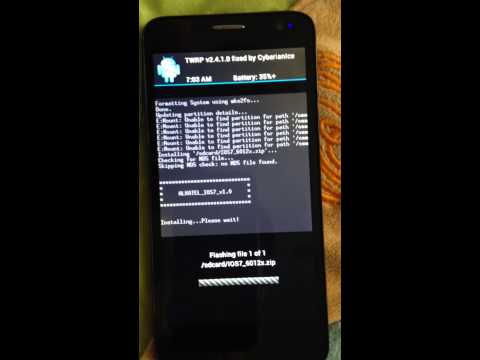 Если вы ее нажмете, то через несколько минут, при наличии быстрого интернета, вы обновите прошивку своего iPad. Вот так все просто.
Если вы ее нажмете, то через несколько минут, при наличии быстрого интернета, вы обновите прошивку своего iPad. Вот так все просто.
С помощью самого iPad обновиться еще проще. Он автоматически отслеживает появление новых прошивок и сигнализирует вам про их появление таким вот способом (3).
Переходим в раздел «Обновление ПО» и нажимаем кнопку «Загрузить и установить» (4).
В некоторых случаях эти два способа не подходят. Например, у вас очень медленный интернет. Или вы хотите обновиться на еще не вышедшую официально бета версию (ту же iOS 7 beta 2). В таком случае вам нужно скачать файл прошивки соответствующей версии для вашей модели iPad. Если вы не помните номер своей модели — не беда. Вы всегда можете посмотреть его на задней крышке iPad (подчеркнут красным). Как можно заметить, у меня iPad A1458, то есть iPad with Retina display + Wi-Fi.
Прошивку iOS 7 Beta 2 можно скачать Отсюда. Просто найдите нужную по номеру в названии.
Последнюю для iPad 1 iOS версии 5. 1.1 можно скачать по ссылке:
1.1 можно скачать по ссылке:
iPad (1G) — iPad1,1_5.1.1_9B206_Restore.ipsw
iOS версии 6.1.3 для всех остальных моделей iPad можно скачать по следующим ссылкам:
iPad 2 (Wi-Fi) — iPad2,1_6.1.3_10B329_Restore.ipsw
iPad 2 (GSM) — iPad2,2_6.1.3_10B329_Restore.ipsw
iPad 2 (CDMA) — iPad2,3_6.1.3_10B329_Restore.ipsw
iPad 2 (Rev A, 2012) — iPad2,4_6.1.3_10B329_Restore.ipsw
iPad 3 (Wi-Fi) — iPad3,1_6.1.3_10B329_Restore.ipsw
iPad 3 (CDMA) — iPad3,2_6.1.3_10B329_Restore.ipsw
iPad 3 (GSM) — iPad3,3_6.1.3_10B329_Restore.ipsw
iPad 4 (Wi-Fi) — iPad3,4_6.1.3_10B329_Restore.ipsw
iPad 4 (GSM) — iPad3,5_6.1.3_10B329_Restore.ipsw
iPad 4 (GSM+CDMA) — iPad3,6_6.1.3_10B329_Restore.ipsw
iPad mini (Wi-Fi) — iPad2,5_6.1.3_10B329_Restore.ipsw
iPad mini (GSM) — iPad2,6_6.1.3_10B329_Restore.ipsw
iPad mini (GSM+CDMA) — iPad2,7_6.1.3_10B329_Restore.ipsw
iOS версии 7.1.2 для iPhone 4, iPhone 5, iPod touch, iPad 2, iPad 3, iPad 4, iPad Air, iPad mini и iPad mini 2 можно скачать по следующим ссылкам:
iPad Air (Wi-Fi + LTE, A1475)
iPad Air (Wi-Fi, A1474)
iPad 4 (LTE CDMA, A1460)
iPad 4 (LTE GSM, A1459)
iPad 4 (Wi-Fi, A1458)
iPad mini (Wi-Fi + LTE, A1455)
iPad mini (Wi-Fi + LTE, A1454)
iPad mini (Wi-Fi, A1432)
iPad mini 2 (Wi-Fi + LTE, A1490)
iPad mini 2 (Wi-Fi, A1489)
iPad 3 Wi-Fi
iPad 3 Wi-Fi + LTE (ATT)
iPad 3 Wi-Fi + LTE (Verizon)
iPad 2 Wi-Fi (ревизия A)
iPad 2 Wi-Fi
iPad 2 Wi-Fi + 3G (GSM)
iPad 2 Wi-Fi + 3G (CDMA)
iPhone 5 (CDMA, A1429)
iPhone 5 (GSM, A1428)
iPhone 5c (CDMA, A1456, A1532)
iPhone 5c (GSM)
iPhone 5s (CDMA, A1453, A1533)
iPhone 5s (GSM)
iPhone 4s
iPhone 4 (GSM ревизия A)
iPhone 4 (GSM)
iPhone 4 (CDMA)
iPod touch 5G
iOS 9.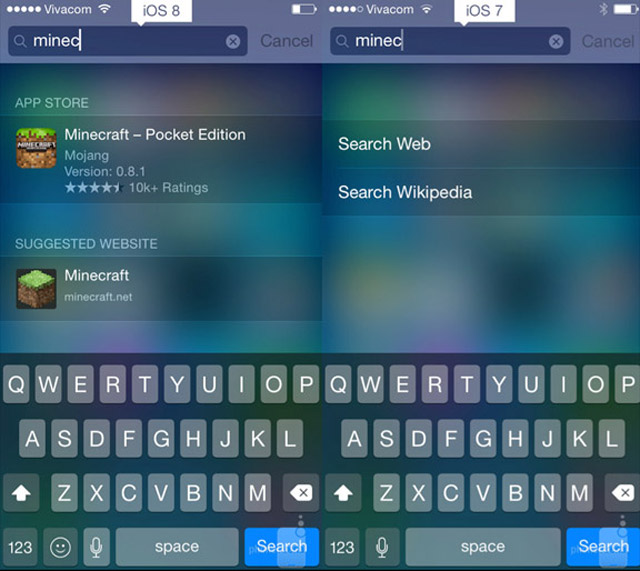 3 для iPhone 4, iPhone 5, iPhone 6, iPhone 6 Plus, iPod touch, iPad 2, iPad 3, iPad 4, iPad Air, iPad Air 2, iPad Pro, iPad mini, iPad mini 2, iPad mini 3 и iPad mini 4 можно скачать по следующим прямым ссылкам:
3 для iPhone 4, iPhone 5, iPhone 6, iPhone 6 Plus, iPod touch, iPad 2, iPad 3, iPad 4, iPad Air, iPad Air 2, iPad Pro, iPad mini, iPad mini 2, iPad mini 3 и iPad mini 4 можно скачать по следующим прямым ссылкам:
Скачать iOS 9.3 для iPad Pro 12,9 дюймов (WiFi)
Скачать iOS 9.3 для iPad Pro 12,9 дюймов(LTE)
Скачать iOS 9.3 для iPad Pro 9,7 дюймов (WiFi)
Скачать iOS 9.3 для iPad Pro 9,7 дюймов(LTE)
Скачать iOS 9.3 для iPad Air 2 (WiFi)
Скачать iOS 9.3 для iPad Air 2 (LTE)
Скачать iOS 9.3 для iPad Air (CDMA)
Скачать iOS 9.3 для iPad Air (WiFi)
Скачать iOS 9.3 для iPad Air (LTE)
Скачать iOS 9.3 для iPad 4 (CDMA)
Скачать iOS 9.3 для iPad 4 (GSM)
Скачать iOS 9.3 для iPad 4 (WiFi)
Скачать iOS 9.3 для iPad 3 (CDMA)
Скачать iOS 9.3 для iPad 3 (GSM)
Скачать iOS 9.3 для iPad 3 (WiFi)
Скачать iOS 9.3 для iPad 2 Wi-Fi (Rev A)
Скачать iOS 9.3 для iPad 2 Wi-Fi + 3G (CDMA)
Скачать iOS 9.3 для iPad 2 Wi-Fi + 3G (GSM)
Скачать iOS 9.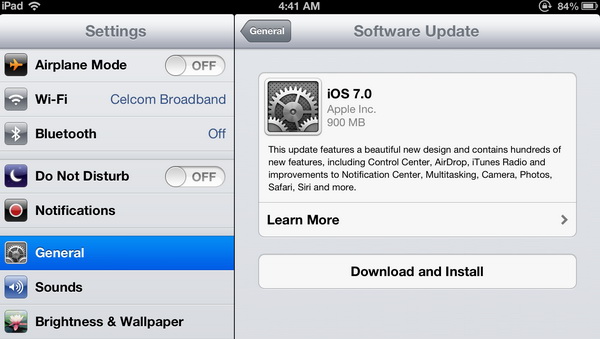 3 для iPad 2 (WiFi)
3 для iPad 2 (WiFi)
Скачать iOS 9.3 для iPad mini 4 (WiFi)
Скачать iOS 9.3 для iPad mini 4 (LTE)
Скачать iOS 9.3 для iPad mini 3 (Китай)
Скачать iOS 9.3 для iPad mini 3 (WiFi)
Скачать iOS 9.3 для iPad mini 3 (LTE)
Скачать iOS 9.3 для iPad mini 2 (Китай)
Скачать iOS 9.3 для iPad mini 2 (WiFi)
Скачать iOS 9.3 для iPad mini 2 (LTE)
Скачать iOS 9.3 для iPad mini (CDMA)
Скачать iOS 9.3 для iPad mini (GSM)
Скачать iOS 9.3 для iPad mini (WiFi)
Скачать iOS 9.3 для iPhone 6s Plus
Скачать iOS 9.3 для iPhone 6s
Скачать iOS 9.3 для iPhone 6 Plus
Скачать iOS 9.3 для iPhone 6
Скачать iOS 9.3 для iPhone 5s (CDMA)
Скачать iOS 9.3 для iPhone 5s (GSM)
Скачать iOS 9.3 для iPhone 5c (CDMA)
Скачать iOS 9.3 для iPhone 5c (GSM)
Скачать iOS 9.3 для iPhone 5 (CDMA)
Скачать iOS 9.3 для iPhone 5 (GSM)
Скачать iOS 9.3 для iPhone 4s
Скачать iOS 9.3 для iPod touch 6G
Скачать iOS 9.3 для iPod touch 5G
Выкладывать ссылки на более старые версии прошивок я не вижу смысла, так как поставить их вы не сможете (по крайней мере без бубна). Но на всякий случай скажу, что их можно скачать с этого сайта.
Но на всякий случай скажу, что их можно скачать с этого сайта.
Важный момент. Если после скачивания прошивка будет иметь расширение «.zip», поменяйте его на «.ipsw». Просто кликните на файл правой кнопкой мыши и выберите «Переименовать».
Теперь подключите iPad к компьютеру и запустите iTunes. С зажатой кнопкой «Shift» (или «Alt» для Mac) нажмите «Обновить». Выберите скачанный файл.
И ждите появления «победной» таблички.
Данные способы обновления подойдут вам в 99% случаев. Но если при прошивке у вас возникают ошибки, либо вы хотите получить «чистенький» iPad, вы можете прошить его в специальном Режиме восстановления («Recovery Mode»). Для того, чтобы в него попасть, нужно выключить iPad, после чего, удерживая кнопку «Home» (или, говоря русским языком, кнопку «Домой»), подключить его к компьютеру. Если на экране появился значок iTunes и изображение кабеля, вы все сделали правильно.
Сам iTunes после запуска встретит вас такой вот надписью.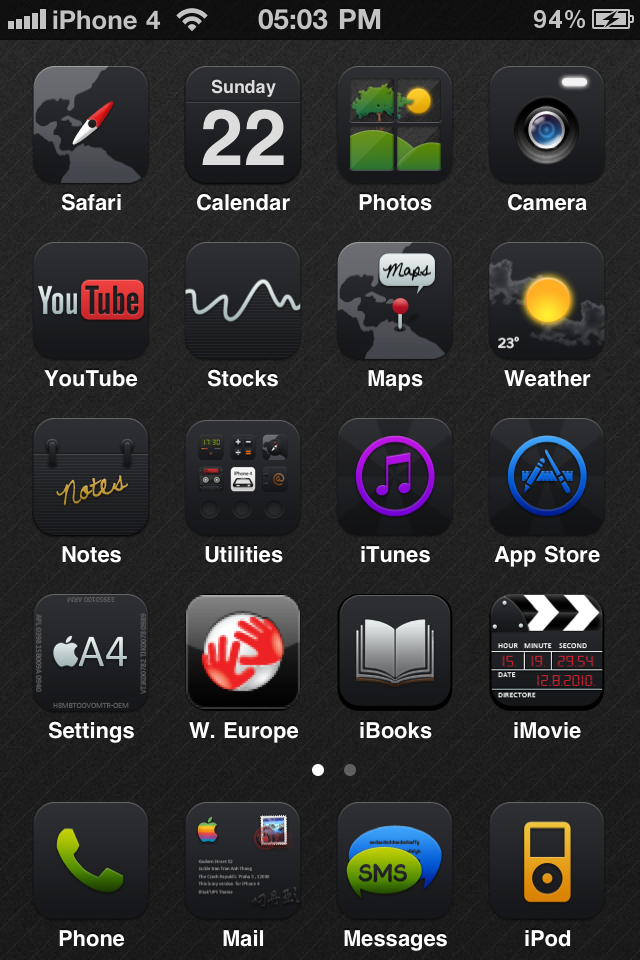
Здесь можно просто нажать «Восстановить». В этом случае произойдет сброс настроек iPad и будет на автомате установлена последняя официальная прошивка.
Если нажать «Восстановить» с зажатой кнопкой «Shift» («Alt» для Mac), то можно выбрать файл прошивки индивидуально.
В обоих случаях в итоге вы получите такую вот картинку.
Надеюсь, что вы сделали резервную копию, как я советовал в самом начале инструкции. Если да, то самое время ею воспользоваться, выбрав опцию «Восстановить из резервной копии».
Если же нужен iPad как только что с завода (допустим, вы начинаете жизнь заново), смело выбирайте «Настроить как новый iPad».
И, наконец, самый серьезный метод прошивки — это прошивка в «DFU-режиме» (Device Firmware Upgrade). В нем iPad прошивается напрямую, в обход операционной системы. Рекомендуется, если у вас возникают ошибки iTunes даже в режиме Recovery (хотя некоторые товарищи всегда шьются через DFU). Для перехода в этот режим:
— Подключите iPad к компьютеру
— Закройте iTunes
— Выключите iPad (на продолжительное время нажав на кнопку питания и переместив слайдер «Выключить»).
— Зажмите кнопки «Home» и «Power» («Домой» и «Питание») на 10 секунд.
— Отпустите кнопку «Power», но продолжайте держать «Home» до тех пор, пока компьютер не определит новое USB-устройство (вы услышите, как он «блымкнет»). По времени это произойдет примерно через 10-15 секунд. Экран iPad-а при этом будет совершенно черным. Это нормально, так и должно быть.
— Запустите iTunes.
Дальше последовательность действий идентична прошивке в «Режиме восстановления».
Чтобы выйти из «DFU-режима», нужно зажать кнопки «Home» и «Power» и держать их до появления первых признаков жизни iPad.
Вот собственно и все премудрости. Пока писал эту инструкцию, перепрошил свой iPad 4 раза. Надеюсь, что мои труды не прошли даром и она будет кому-то полезна, а то на многих ресурсах инструкции уже устарели. Если у вас возникнут какие-то вопросы по прошивке, пишите в комментариях, я постараюсь ответить.
Вам также могут понравиться:
|
| Вышла iOS 8.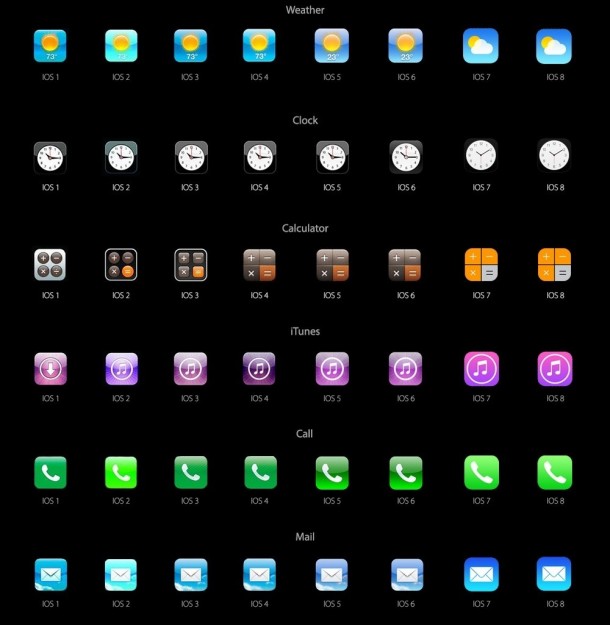 2 beta 3 для iPad, iPhone и iPod Touch 2 beta 3 для iPad, iPhone и iPod TouchИ десяти дней не прошло, а компания Apple уже выпускает новую сборку операционной iOS 8.2. Сегодня мы рады представить Вам свежую iOS 8.2 beta 3 для iPad, iPhone и iPod Touch. В данном материале мы рассмотрим ключевые нововведения очередной прошивки для яблочных мобильных устройств, представим ссылк… |
|
| Вышла iOS 8.2 beta 4 для iPad, iPhone и iPod Touch 2015 год, кажется, только начался, а количество информационных поводов вокруг да около яблочных продуктов уже настолько огромное, что и описать их все не представляется возможным. Вот, сегодня, например, мир увидела новая сборка операционной системы iOS 8.2 для разработчиков — iOS 8.2 beta 4 для iPa… |
|
| Вышла iOS 8. 3 beta 4 для iPad, iPhone и iPod Touch 3 beta 4 для iPad, iPhone и iPod TouchЕсли честно, новости о выходе очередных версий iOS с приставкой beta для iPad, iPhone и iPod Touch уже порядком надоели. Буду откровенным, мне вообще не понятен интерес самых обычных пользователей к этому непотребству, которое они вообще не должны видеть. Уверен, конечный потребитель должен получать… |
|
| Вышла iOS 8.1.1 beta 1 для iPad, iPhone и iPod Touch Финальная версия операционной системы iOS 8.1 для iPad, iPhone и iPod Touch вышла всего две недели назад, однако уже сегодня для разработчиков стала доступна первая beta-версия iOS 8.1.1. Да, бесспорно, даже после первого масштабного обновления iOS 8 пользователи не прекращали жаловаться на постоянн… |
|
| Вышла iOS 8.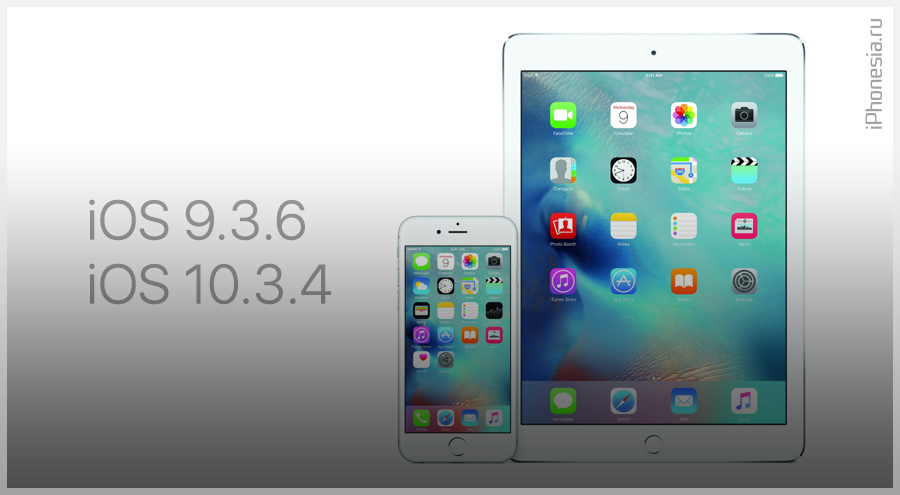 1.1 для iPad — финальная версия 1.1 для iPad — финальная версияРовно две недели назад компания Apple выпустила бета-версию прошивки iOS 8.1.1, предназначавшуюся для разработчиков. А сегодня уже финальная версия прошивки iOS 8.1.1 стала доступна для скачивания и обычным пользователям iPad, iPhone и iPod Touch. Особенно должны радоваться владельцы старых устройст… |
26-06-2013, 23:13 Посмотрели: 250071 Написал: admin
Комментарии: 193
Загрузите файл прошивки iOS 14 / 13.7 / iOS 12.4 (.ipsw) для iPhone, iPad, iPod
Сегодня я дам вам краткую информацию о файлах IPSW. Также как вы можете их использовать, его преимущества и многое другое. IPSW — это файл, который выпускает сама Apple для обновления своих устройств. Это расширение, которое используется для обновления iPhone, iPod, iPad и Apple TV вручную с помощью iTunes. IPSW — это своего рода расширение, которое также включает файлы DMG, и эти файлы зашифрованы, и их можно извлечь только с помощью лучшего экстрактора. Когда вы обновляете iPhone, iPod, iPad или Apple TV, файл iPSW автоматически сохраняется в iTunes, также его местоположение может отличаться в зависимости от устройства.
Когда вы обновляете iPhone, iPod, iPad или Apple TV, файл iPSW автоматически сохраняется в iTunes, также его местоположение может отличаться в зависимости от устройства.
Когда появится iOS? : После выпуска Publick мы можем загрузить с Apple Server и установить iOS на все поддерживаемые iDevice.
Не игнорируйте резервное копирование до начала восстановления.
Однако известно, что файл IPSW используется для обновления устройств, но он также используется для сброса устройств Apple до заводских настроек. Лучшим источником информации о текущих и устаревших программных продуктах является IPSW.me.
Программы для Windows, мобильные приложения, игры — ВСЁ БЕСПЛАТНО, в нашем закрытом телеграмм канале — Подписывайтесь:)
Здесь список поддерживаемых устройств iOS 12
iOS 12.2 ipsw прямая ссылка для скачивания
Прямые ссылки для загрузки iOS 12.1 ipsw (iPhone, iPad, iPod Touch)
вот ссылка для сохранения последней версии ipsw-файла на вашем компьютере Mac или Windows. Щелкните правой кнопкой мыши ссылку «Сохранить как».
Щелкните правой кнопкой мыши ссылку «Сохранить как».
iOS 12.0.1 ipsw прямые ссылки для скачивания
iPad ipsw файл: —
ipsw-файл iPod Touch
Используйте файл .ipsw для установки на iPhone с помощью iTunes,
Подключите iPhone к iTunes с помощью кабеля, щелкните значок iPhone и перейдите на страницу «Сводка».
На странице «Сводка» нажмите клавишу Option на Mac и клавишу Shift в Windows + кнопку «Восстановить» в iTunes. Просмотрите файл и нажмите, чтобы открыть файл для начала восстановления на вашем устройстве iOS.
В таких критических ситуациях нам необходимо установить файл ipsw в режиме восстановления или в режиме DFU, см. Видео.
Проверьте здесь, имеете ли вы право на выпуск iOS 12? Не трать время зря
Настроить [Download and Install iOS 12 Developer Beta] — Без учетной записи разработчика — Использование OTA или ipsw
Вы не можете скачать ipsw-файл iOS 12 до их официального выпуска, но вы можете установить iOS 12 Publick Beta.
Доступна версия, которая может установить iOS 12
- Нужна учетная запись разработчика или не требуется
- Сентябрь (с новым iPhone)
Откройте эту ссылку: Ipsw.me (файл ipsw Publick iOS 12 недоступен)
Исходя из прошлых улучшений и опыта запуска iOS 10 и iOS 11, мы можем догадаться, насколько фантастической будет iOS 12. Надеюсь, мы узнаем об iOS 12 на WWDC 2018 в июне. После того, как компания выпустит новую версию для широкой публики, вы можете легко загрузить файл ipsw. Файлы IPSW доступны только тогда, когда компания выпускает полную версию программного обеспечения. Вы не можете скачивать файлы ipsw для бета-версий, поэтому здесь мы можем рассматривать это как ограничение. Наслаждайтесь новыми функциями iOS 12 в слухах, большинство из которых подтверждено.
IPSW.me — отличная платформа, которая позволяет загружать новые обновления, а также устаревшее программное обеспечение для каждого устройства Apple в формате архивного файла или также мы можем называть его файлом ZIP.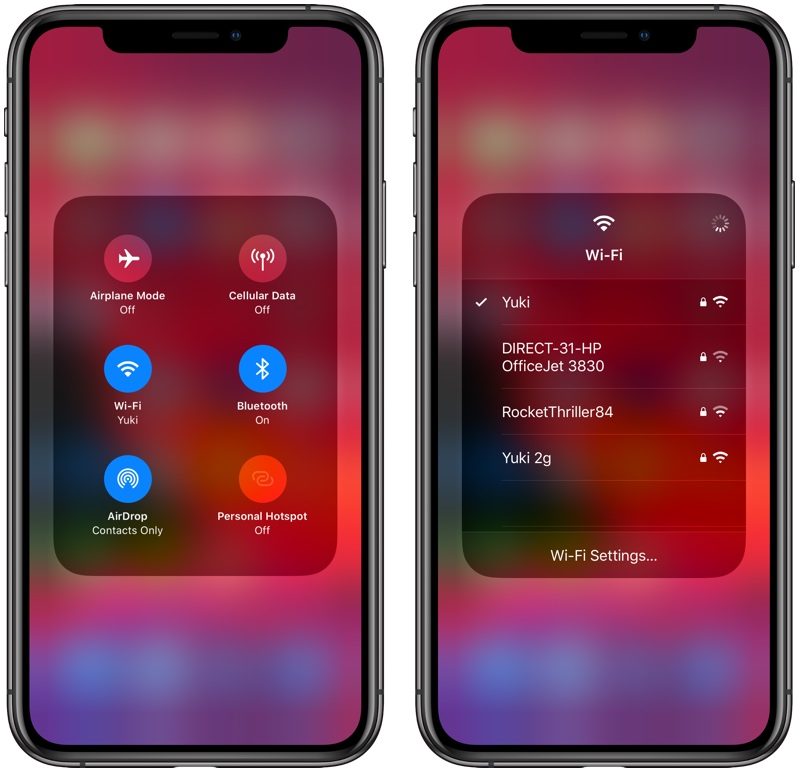 Когда вы разархивируете файл, он вернется в исходное состояние с номером версии. Рекомендуется загружать только подписанные файлы IPSW, подписанные Apple.
Когда вы разархивируете файл, он вернется в исходное состояние с номером версии. Рекомендуется загружать только подписанные файлы IPSW, подписанные Apple.
Узнайте здесь: совместим ли ваш iPhone или iPad с iOS 12?
Поэтому, когда iOS 12 будет публично выпущена на рынок, и если вы хотите установить ее без ошибок, вам следует загрузить файл ipsw и установить его с помощью iTunes.
Вот концепции iOS 12
Используйте этот источник для загрузки по ссылке iOS 12 для iPhone, iPad и iPod Touch.
После загрузки файла iOS 12 обновите iOS с помощью iTunes.
Возможности iOS 12
Как использовать экранное время в iOS 12 на вашем iPhone
Совет по сканированию документов с помощью камеры Continuity на iOS 12
Получить обои по умолчанию для iOS 12
Включить уведомления Quite в iOS 12 на iPhone
Настройте Multiple Face ID на iPhone X в iOS 12
Включение режима «Не беспокоить» перед сном в iOS 12
Управление групповыми уведомлениями в iOS 12
Использование обмена фотографиями и поиска фотографий в iOS 12
Используйте Group FaceTime в iOS 12 на iPhone и iPad
Поделитесь своими положительными отзывами и отзывами о том, как получить файл ipsw для iOS 12. Сохраните файл прошивки локально для установки на нескольких iDevices через iTunes.
Сохраните файл прошивки локально для установки на нескольких iDevices через iTunes.
Программы для Windows, мобильные приложения, игры — ВСЁ БЕСПЛАТНО, в нашем закрытом телеграмм канале — Подписывайтесь:)
Как скачать прошивку для APPLE iPhone X?, как
Как скачать прошивку для APPLE iPhone X?, как сделать — HardReset.info
- Дом
- Телефоны
Телефоны - Устройства
Устройства - Артикул
- Скачать
- О
- Контакт
В этой базе собраны стоковые прошивки для устройств Apple. Проверьте, доступна ли вспышка для APPLE iPhone X . Все файлы содержат официальная стоковая прошивка Apple . Вы можете бесплатно скачать программное обеспечение iOS для APPLE iPhone X . Используйте следующую флэш-память для обновления , понизьте версию или просто флэш-память для вашего устройства. Все устройства Apple поддерживаются с 2017 года выпуска по сегодняшний день. Минимум 5 лет.
Минимум 5 лет.
| Модель | Имя прошивки | Версия iOS |
|---|---|---|
| iPhone 14 Pro Max | iPhone15,3 16.0.1 20A371 Восстановление | 16.0.1 |
| iPhone 14 Pro Max | iPhone15,3 16.0 20A362 Восстановление | 16,0 |
| iPhone 14 Pro | iPhone15,2 16.0.1 20A371 Восстановление | 16.0.1 |
| iPhone 14 Pro | iPhone15,2 16.0 20A362 Восстановление | 16,0 |
| iPhone 14 Plus | iPhone14,8 16.0.1 20A371 Восстановление | 16.0.1 |
| iPhone 14 Plus | iPhone14,8 16.0 20A362 Восстановление | 16,0 |
| iPhone 14 | iPhone14,7 16.0.1 20A371 Восстановление | 16.0.1 |
| iPhone 14 | iPhone14,7 16.0 20A362 Восстановление | 16,0 |
| iPhone 13 Pro Max | iPhone14,3 16. 0 20A362 Восстановление 0 20A362 Восстановление | 16,0 |
| iPhone 13 Pro | iPhone14,2 16.0 20A362 Восстановление | 16,0 |
| iPhone 13 | iPhone14,5 16.0 20A362 Восстановление | 16,0 |
| iPhone 13 мини | iPhone14,4 16.0 20A362 Восстановление | 16,0 |
| iPhone 12 Pro Max | iPhone13,4 16.0 20A362 Восстановление | 16,0 |
| iPhone 12 Pro | iPhone13,2 iPhone13,3 16.0 20A362 Восстановление | 16,0 |
| iPhone 12 | iPhone13,2 iPhone13,3 16.0 20A362 Восстановление | 16,0 |
| iPhone 12 Mini | iPhone13,1 16.0 20A362 Восстановление | 16,0 |
| iPhone 11 Pro Max | iPhone12,3 iPhone12,5 16.0 20A362 Восстановление | 16,0 |
| iPhone 11 Pro | iPhone12,3 iPhone12,5 16.0 20A362 Восстановление | 16,0 |
| iPhone 11 | iPhone12,1 16.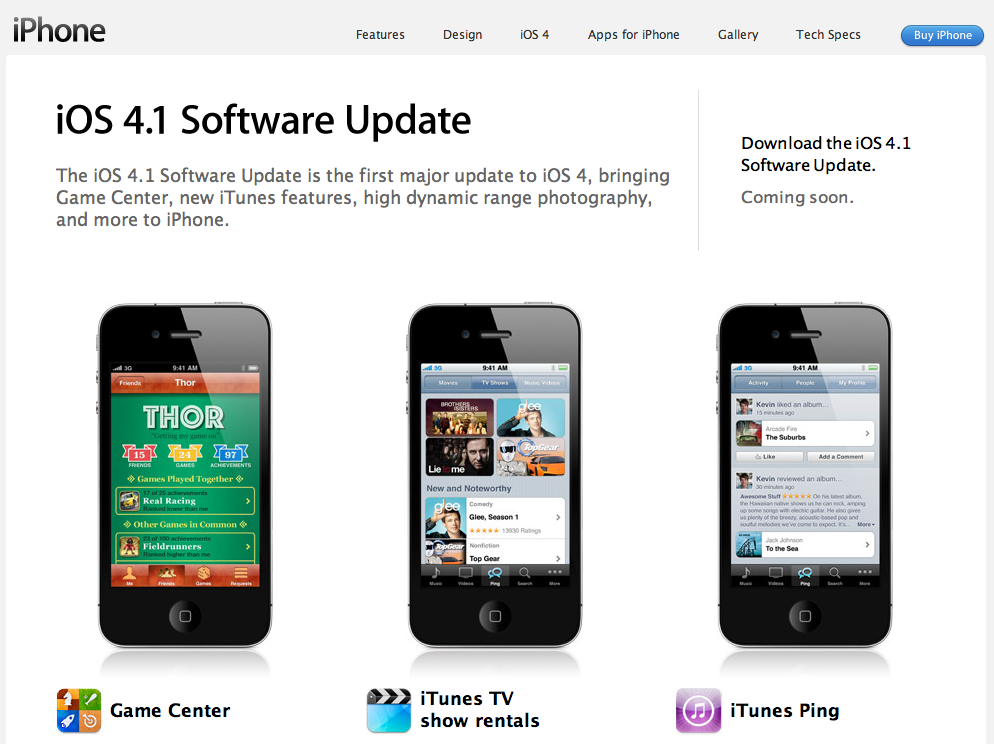 0 20A362 Восстановление 0 20A362 Восстановление | 16,0 |
| iPhone XS Max | iPhone11,2 iPhone11,4 iPhone11,6 16.0 20A362 Восстановление | 16,0 |
| iPhone XS | iPhone11,2 iPhone11,4 iPhone11,6 16.0 20A362 Восстановление | 16,0 |
| iPhone XR | iPhone11,8 16.0 20A362 Восстановление | 16,0 |
| iPhone Х | iPhone10,3 iPhone10,6 16.0 20A362 Восстановление | 16,0 |
| iPhone 8 Plus | iPhone 5.5 P3 16.0 20A362 Восстановление | 16,0 |
| iPhone 8 | iPhone 4.7 P3 16.0 20A362 Восстановление | 16,0 |
| iPhone SE 2022 | iPhone14,6 16.0 20A362 Восстановление | 16,0 |
| iPhone SE 2020 | iPhone12,8 16.0 20A362 Восстановить | 16,0 |
| iPhone 7 Plus | iPhone 5.5 P3 15.7 19h22 Восстановить | 15,7 |
| iPhone 7 | iPhone 4. 7 P3 15.7 19h22 Восстановить 7 P3 15.7 19h22 Восстановить | 15,7 |
| iPhone 6S Plus | iPhone 5.5 15.7 19h22 Восстановить | 15,7 |
| iPhone 6S | iPhone 4.7 15.7 19h22 Восстановить | 15,7 |
| iPhone SE | iPhone 4.0 64bit 15.7 19h22 Восстановить | 15,7 |
| iPhone 6 Plus | iPhone 5.5 12.5.5 16H62 Восстановление | 12.5.5 |
| iPhone 6 | iPhone 4.7 12.5.5 16H62 Восстановление | 12.5.5 |
| iPhone 5S | iPhone 4.0 64bit 12.5.5 16H62 Восстановить | 12.5.5 |
| iPhone 5 | iPhone 4.0 32bit 10.3.4 14G61 Восстановить | 10.3.4 |
| iPhone 5C | iPhone 4.0 32bit 10.3.3 14G60 Восстановить | 10.3.3 |
| iPhone 4S | iPhone4,1 9.3.6 13G37 Восстановление | 9.3.6 |
| iPhone 4 | iPhone3,1 7.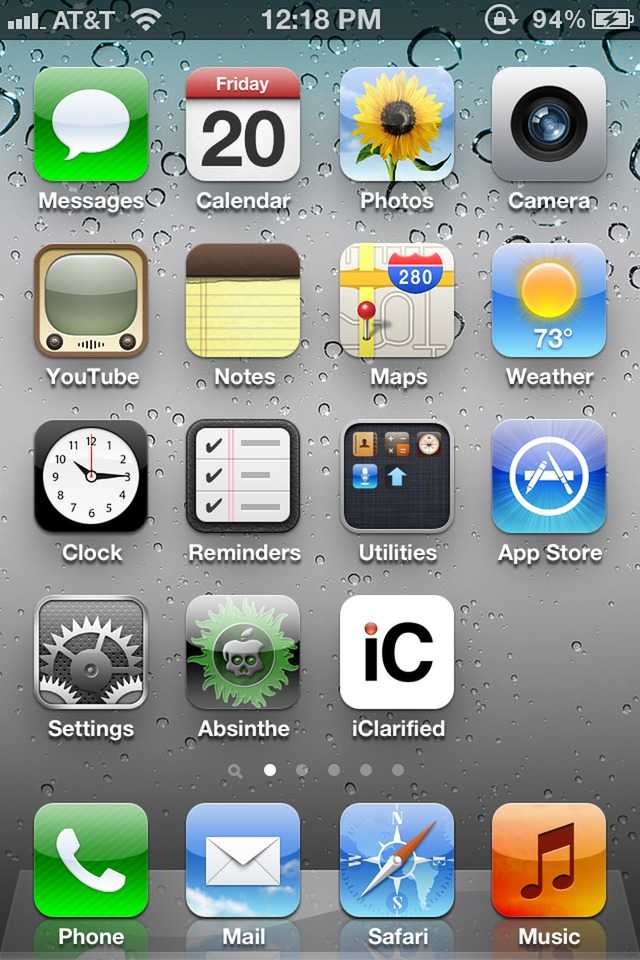 1.2 11D257 Восстановление 1.2 11D257 Восстановление | 7.2.1 |
| iPhone 3Gs | iPhone2,1 6.1.6 10B500 Восстановление | 6.1.6 |
| iPhone 3G | iPhone1,2 4.2.1 8C148 Восстановление | 4.2.1 |
| iPod touch 7-го поколения | iPodtouch 7 15,7 19 ч 22 Восстановить | 15,7 |
| iPod touch 6-го поколения | iPodtouch 12.5.5 16H62 Восстановить | 12.5.5 |
| iPod touch 5-го поколения | iPod5,1 9.3.5 13G36_Restore | 9.3.5 |
| iPod touch 4 | iPod4,1 6.1.6 10B500 Восстановление | 6.1.6 |
| iPod touch 3 | iPod3,1 5.1.1 9B206 Восстановление | 5.1.1 |
| iPod touch 2 | iPod2,1 4.2.1 8C148 Восстановление | 4.2.1 |
| iPod touch | iPod1,1_1.1.5_4B1_Restore | 1.1.5 |
Чтобы прошить ваш APPLE iPhone X, вам необходимо использовать программное обеспечение Apple iTunes.
Как скачать прошивку для {{бренда}} {{модели}}?
Рейтинг:
3.8 —
10 отзывов
Лучший инструмент восстановления IPSW, который вы никогда не пропустите
Главная > Исправить iPhone > Лучший инструмент восстановления IPSW, который вы никогда не пропустите
Sebastian Evans
19 мая 2021 г. (обновлено: 18 мая 2022 г.)
Чтение: 2 мин.
Если вы используете устройство iOS/iPadOS, вы, вероятно, знаете, насколько важно восстанавливать файлы IPSW. Если вы разбираетесь в технологиях, восстановление файлов IPSW через iTunes не составит для вас труда. Однако большинству пользователей Apple, возможно, придется полагаться на некоторые инструменты восстановления IPSW . Инструмент восстановления IPSW — это программное обеспечение, созданное исключительно для этой цели.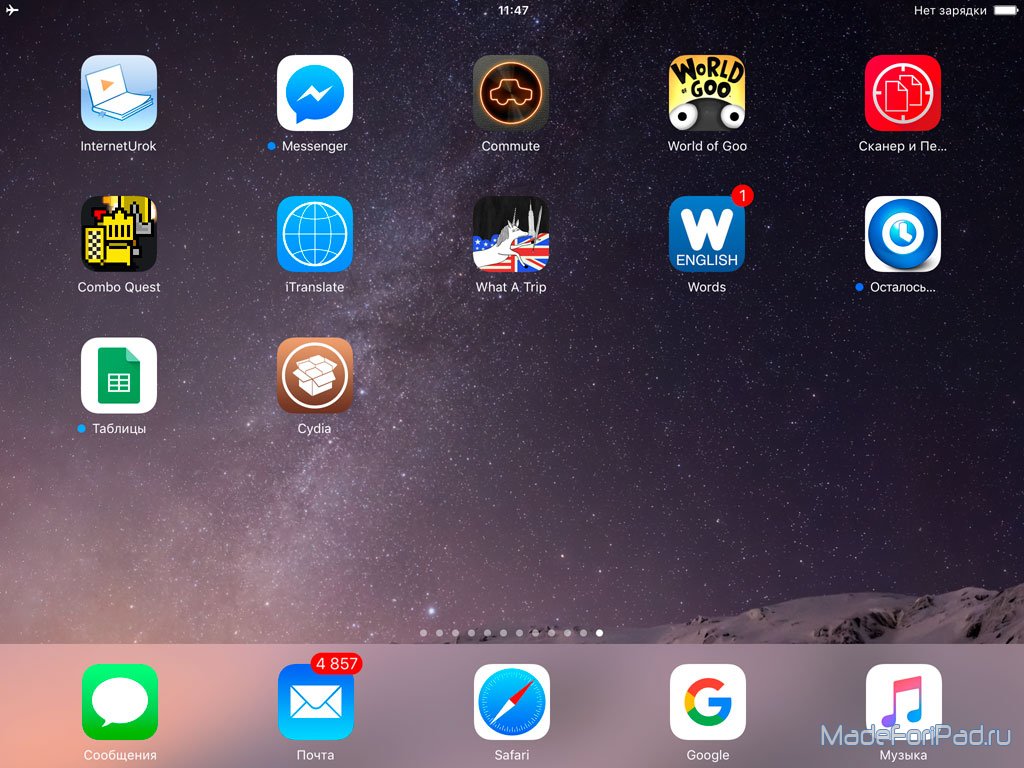 Инструмент установки IPSW позволяет пользователям вернуться к более ранним версиям iOS после обновления на своем устройстве. В этой статье подробно рассматривается, что такое файл IPSW и как восстановить файл IPSW через iTunes или профессиональный инструмент. Читай дальше, чтобы узнать больше.
Инструмент установки IPSW позволяет пользователям вернуться к более ранним версиям iOS после обновления на своем устройстве. В этой статье подробно рассматривается, что такое файл IPSW и как восстановить файл IPSW через iTunes или профессиональный инструмент. Читай дальше, чтобы узнать больше.
Часть 1. Что такое IPSW?
Часть 2. Как восстановить/установить файл IPSW через iTunes
Часть 3. Лучший инструмент восстановления IPSW: Umendit
Часть 1. Что такое IPSW?
IPSW — это файл обновления программного обеспечения Apple для таких устройств, как iPhone, iPad и iPod Touch. Это формат файла архива, в котором хранятся файлы DMG. Файлы IPSW служат определенным целям, таким как исправление уязвимостей безопасности на устройстве, добавление новых функций устройства и восстановление заводских настроек устройства. Файл IPSW можно описать как исходный файл, необходимый для установки прошивки iOS. Обычно файлы IPSW загружаются с помощью iTunes. Когда совместимое устройство, которому требуется обновление, подключено к компьютеру, iTunes автоматически загрузит обновление после соответствующего запроса.
Часть 2. Как восстановить/установить файл IPSW через iTunes
Прежде чем приступить к подробному описанию шагов, вы должны знать, что это не разрешенный метод восстановления файла IPSW. Поэтому во всем процессе могут быть некоторые ошибки, что требует вашего терпения.
Последняя версия iTunes необходима для восстановления или установки файлов IPSW. Таким образом, первый шаг — убедиться, что версия iTunes на вашем ПК является самой новой. После обновления iTunes на вашем ПК выполните шаги, перечисленные ниже.
- Шаг 1: Загрузите нужный файл IPSW и подключите устройство Apple к ПК. Запустите iTunes, и устройство будет обнаружено автоматически. Выберите значок подключенного устройства, а затем щелкните вкладку Summary . Нажмите клавишу Shift или Option и одновременно нажмите кнопку Восстановить в iTunes. Обратите внимание, что клавиша Shift предназначена для ПК, а клавиша Option — для Mac.
- Шаг 2: Выберите загруженный файл IPSW, и iTunes автоматически начнет восстановление.
 По мере восстановления устройство может загружаться несколько раз, пока оно не будет завершено.
По мере восстановления устройство может загружаться несколько раз, пока оно не будет завершено. - Шаг 3: В конце процесса восстановления пользователю будет предложено прочитать и подписать лицензионное соглашение. Подпишите соглашение, и восстановление будет завершено, устройство перезагрузится и будет как новое, а также появится надпись Hello.
Важно отметить, что несмотря на то, что этот метод бесплатный, он имеет некоторые недостатки. Как видите, шаги по восстановлению файлов IPSW через iTunes сложны. Кроме того, процесс приводит к потере данных и возможным ошибкам, а также занимает много времени на его выполнение. Вот почему вам нужен инструмент установки IPSW, такой как Umendit.
Часть 3. Лучший инструмент восстановления IPSW: Umendit
Umendit — лучший вариант для установки файлов IPSW. Это программное обеспечение предлагает множество преимуществ, которые обещают простоту, высокую скорость, высокий уровень безопасности и отсутствие потери данных .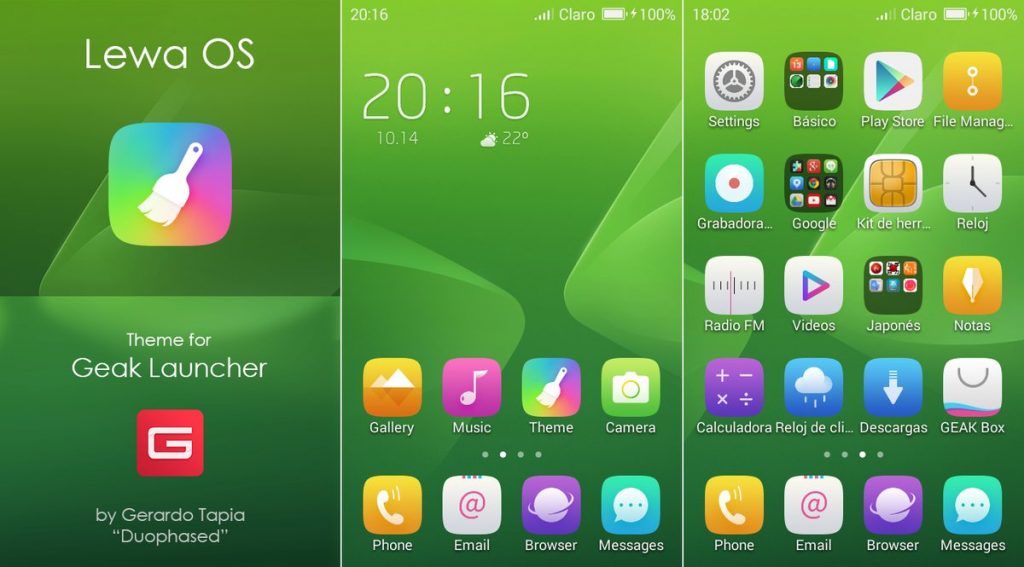 Самое главное, что он совместим со всеми версиями iOS, включая новейшую iOS 15. Чтобы использовать этот инструмент восстановления IPSW, выполните следующие действия.
Самое главное, что он совместим со всеми версиями iOS, включая новейшую iOS 15. Чтобы использовать этот инструмент восстановления IPSW, выполните следующие действия.
Безопасная загрузка
- 1
Скачайте и запустите программу на ПК. В главном интерфейсе выберите «Стандартное восстановление», чтобы завершить весь процесс без потери данных, или «Расширенное восстановление», чтобы сделать это со всеми вашими данными. - Затем подключите устройство Apple к компьютеру. Ваше устройство в обычном режиме будет обнаружено автоматически. Если ваше устройство не может быть обнаружено, переведите его в режим Recovery или DFU. Процесс для этого появится на экране вашего окна, следуйте инструкциям.

- 2После того, как программа обнаружит ваш iPhone, вы увидите на экране все совместимые прошивки для вашего устройства. Ниже вы можете увидеть опцию импортировать локальную прошивку 9.0030 . Выберите его, а затем выберите файлы прошивки на вашем диске.
- 3Наконец, вы можете следовать подсказкам на экране, чтобы завершить весь процесс.
Это все о том, как восстановить файлы IPSW с помощью инструмента восстановления IPSW. Как видите, Umendit имеет преимущество в скорости, безопасности и простоте. Более того, этот инструмент установки IPSW восстановит ваши файлы и одновременно устранит возможные проблемы.
Вывод
В общем, при восстановлении файлов IPSW жизненно важно выбрать профессиональное программное обеспечение, такое как Umendit. Umendit — это замечательный инструмент для установки IPSW, который обеспечивает высокий уровень успеха и безопасность. С помощью этого простого в использовании инструмента установки IPSW вы можете выбрать стандартное восстановление, чтобы восстановить файл без потери данных, или выбрать расширенное восстановление, чтобы восстановить файл, а также стереть данные с устройства. Все ваши потребности в восстановлении файла IPSW могут быть удовлетворены с помощью Umendit, так почему бы не скачать и не попробовать?
С помощью этого простого в использовании инструмента установки IPSW вы можете выбрать стандартное восстановление, чтобы восстановить файл без потери данных, или выбрать расширенное восстановление, чтобы восстановить файл, а также стереть данные с устройства. Все ваши потребности в восстановлении файла IPSW могут быть удовлетворены с помощью Umendit, так почему бы не скачать и не попробовать?
Безопасная загрузка
Вам также может понравиться
Есть вопросы по продукту?
Свяжитесь с нашей службой поддержки прямо сейчас > >
Умендит
Исправление проблем с ОС, из-за которых iPhone/iPad/iPod touch/Apple TV зависает на логотипе Apple/черном экране/белом экране/экране режима восстановления/экране режима DFU и т. д.
Где iTunes хранит прошивки iPhone, iPad?
Начиная с первой версии iPhone OS файлы или прошивка iOS-устройства имеют расширение . ipsw (iPhone Software). Один из способов объяснить, что такое файл .ipsw, — сказать, что это образы дисков операционной системы для устройства iOS. В некоторых программах для Mac образ диска имеет формат .dmg, во многих других программах эти образы поступают в формате .iso и, хотя они не собираются записываться на диск, эти типы образов для iPhone, iPod Touch или iPad это файлы .ipsw.
ipsw (iPhone Software). Один из способов объяснить, что такое файл .ipsw, — сказать, что это образы дисков операционной системы для устройства iOS. В некоторых программах для Mac образ диска имеет формат .dmg, во многих других программах эти образы поступают в формате .iso и, хотя они не собираются записываться на диск, эти типы образов для iPhone, iPod Touch или iPad это файлы .ipsw.
В зависимости от прошивки или операционной системы файлы .ipws потребуются для обновления или восстановления iPhone , iPod Touch или iPad из iTunes, поэтому мы можем открывать их только с помощью собственного проигрывателя Apple, как на Mac, так и на Windows компьютеры (недоступно для Linux). С этим объяснением еще многое предстоит объяснить, и в оставшейся части этого поста мы постараемся решить все ваши сомнения относительно прошивок устройств iOS.
Содержание
- 1 Где сохранять прошивки iTunes
- 1.
 1 на MAC
1 на MAC - 1.2 на Windows
- 1.
- 2 Как открыть IPSW в iTunes
- 2.1 на Mac
- 2.2 на Windows
- 3 Как узнать, не подписывает ли Apple версия IOS
- 5 Где скачать последнюю версию iTunes
- 6 Как обновить iTunes
3. 4 Где скачать любую версию iOS для iPhone или iPad
Где сохранить прошивки iTunes
Как разные операционные системы, когда iTunes загружает прошивки для iPhone, iPod Touch или iPad — за разные маршруты в зависимости от того, загрузили ли мы его на Mac или Windows. Маршруты будут следующими:
На Mac
~/Библиотека/iTunes/Обновления программного обеспечения iPhone
Подпишитесь на наш канал Youtube
Чтобы получить доступ к этой папке, мы должны открыть Finder , щелкнуть меню Go и нажать клавишу ALT , что сделает библиотеку .
В Windows
C:/users/[ Имя пользователя ]/AppData/Roaming/Apple Computer/iTunes/Обновления программного обеспечения iPhone
В Windows папки будут скрыты, поэтому нам нужно включить «Показать скрытые папки» или просто скопировать и вставить путь в адресную строку File Browser.
Статья по теме:
Восстановление iPhone
Как открыть IPSW в iTunes
Даже если файлы .ipsw предназначены только для iTunes, не откроется автоматически , если мы дважды щелкнем по ним. Чтобы открыть их, нам нужно будет сделать следующее:
На Mac
- Мы открываем iTunes
- Выбираем наше устройство слева вверху.
- И тут начинается самое важное: нажимаем клавишу ALT и нажимаем Восстановить или Обновить.
- Ищем файл .ipsw и принимаем.
Статья по теме:
Как открыть файл IPSW на Mac
В Windows
В Windows процесс почти отслеживается, с той лишь разницей, что нам придется заменить клавишу ALT на Shift (заглавная буква). Во всем остальном процесс точно такой же, как на Mac.
Как узнать, подписывает ли Apple версию iOS
Хотя в Actualidad iPhone мы обычно уведомляем, когда они перестают подписывать версию iOS, верно и то, что мы можем захотеть узнать статус версию которой мы уже давно публиковали в статье. Лучший способ узнать, подписывает ли Apple версию iOS, — это следующие
Лучший способ узнать, подписывает ли Apple версию iOS, — это следующие
- Переходим на сайт ipsw.me
- Выбираем прошивку для нашего аппарата
- Мы показываем меню прошивки и в том же разделе мы видим зеленым цветом, если эта версия iOS все еще подписана. Легче невозможно.
На том же веб-сайте мы также можем получить доступ к разделу «Подписанные прошивки» или напрямую, нажав на эту ссылку. Оказавшись на этой веб-странице, нам нужно только выбрать наше устройство и проверить, продолжает ли Apple подписывать интересующую нас версию.
Где скачать любую версию iOS для iPhone или iPad
Недавно закрылся очень хороший и обновленный сайт, с которого можно было скачать любую прошивку или операционную систему Apple, а также узнать, подписывается ли прошивка. В любом случае, помимо предыдущего сайта, у нас всегда есть классический и легко запоминающийся вариант getios. Его легко запомнить, потому что на английском это «получить iOS» (Get iOS).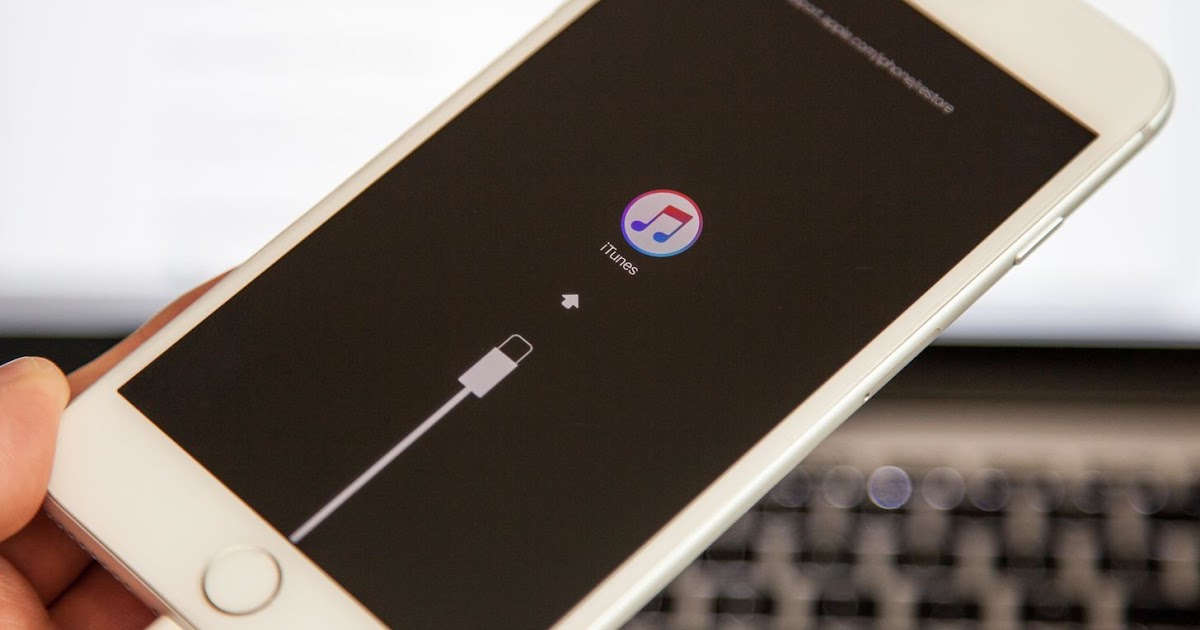 com. На getios.com у нас будут доступны все прошивки, которые могут нам понадобиться. На самом деле, есть некоторые доступные, которые больше не подписаны, поэтому на 100% уверены, что мы сможем загрузить любую прошивку для iPhone, iPad, iPod Touch и Apple TV, которая продолжает быть подписанной.
com. На getios.com у нас будут доступны все прошивки, которые могут нам понадобиться. На самом деле, есть некоторые доступные, которые больше не подписаны, поэтому на 100% уверены, что мы сможем загрузить любую прошивку для iPhone, iPad, iPod Touch и Apple TV, которая продолжает быть подписанной.
Где скачать последнюю версию iTunes
На Mac по умолчанию установлена программа iTunes. В любом случае мы всегда можем удалить его по ошибке или по какой-то причине, по которой нам пришлось бы переустанавливать его. Для этого нам будет достаточно зайти на официальный сайт iTunes и скачать его. Один и тот же веб-сайт действителен как для Mac, так и для Windows и предложит нам загрузить ту или иную версию в зависимости от системы, из которой мы посещаем Интернет.
Если мы хотим загрузить другую версию, нам просто нужно прокрутить вниз и выбрать «Получить iTunes для Windows» для Windows или «Получить iTunes для Mac», чтобы загрузить версию для OS X.
Помните, что очень важно обновить iTunes, чтобы иметь возможность устанавливать последние версии iOS на наш iPhone или iPad, поэтому ниже мы объясним, как это делается.
Статья по теме:
Учебное пособие Бесплатная учетная запись iTunes, и вы можете загружать обложки компакт-дисков
Как обновить iTunes
Если мы хотим использовать новую функцию или убедиться, что используем последнюю версию iTunes , нам нужно будет проверить, используем ли мы самую последнюю версию. Вот как обновить iTunes на Windows и Mac:
- Чтобы обновить iTunes на Mac, просто откройте Mac App Store и войдите в раздел «Обновления». С другой стороны, если у нас активированы автоматические обновления, мы получим уведомление о наличии обновления. Если мы примем уведомление, оно автоматически загрузит и установит его.
- Если мы хотим обновить iTunes в Windows, он также говорит, что он обновляется автоматически, но, поскольку я тоже им мало пользуюсь, я не совсем уверен. Что я знаю, так это то, что если мы откроем iTunes и появится более обновленная версия, мы получим уведомление, которое приведет нас в Интернет для загрузки новой версии медиаплеера Apple.

Думаю, это все. Надеюсь, я помог вам и у вас больше нет сомнений, связанных с файлами .ipsw. Если нет, есть ли что-нибудь, что вам было бы интересно узнать о прошивке для iOS?
Как скачать прошивку ios 12 ipsw для iphone и ipad?
Ответьте
- Чтобы загрузить прошивку iOS 12 для вашего iPhone или iPad, вам необходимо посетить веб-сайт Apple для разработчиков.
- Оказавшись там, вам нужно будет войти в систему, используя свой Apple ID и пароль.
- После входа в систему перейдите в раздел «Загрузки» и выберите файл прошивки iOS 12 для вашего устройства.
- После выбора файла нажмите кнопку Download и дождитесь загрузки прошивки.
Как обновить старый iPad iPhone до iOS 12, 13, 14, 15 (работает 100%)
Как скачать оригинальную прошивку iPhone | Скачать инструмент Apple для прошивки на [хинди/урду]
YoastFAQ
Какая последняя версия iOS для iPad 4-го поколения?
iOS 9.3.5 — это последняя версия iOS для iPad 4-го поколения. Это обновление включает исправления ошибок и улучшения безопасности и рекомендуется для всех пользователей.
Почему я не могу обновить iPad 4-го поколения?
iPad 4-го поколения был выпущен в октябре 2012 года и больше не поддерживается Apple для обновлений программного обеспечения.
Можно ли обновить iPad 4-го поколения?
Да, iPad 4-го поколения можно обновить. Самым последним обновлением является iOS 10.3.3, которая совместима с iPad 4-го поколения и более поздними версиями.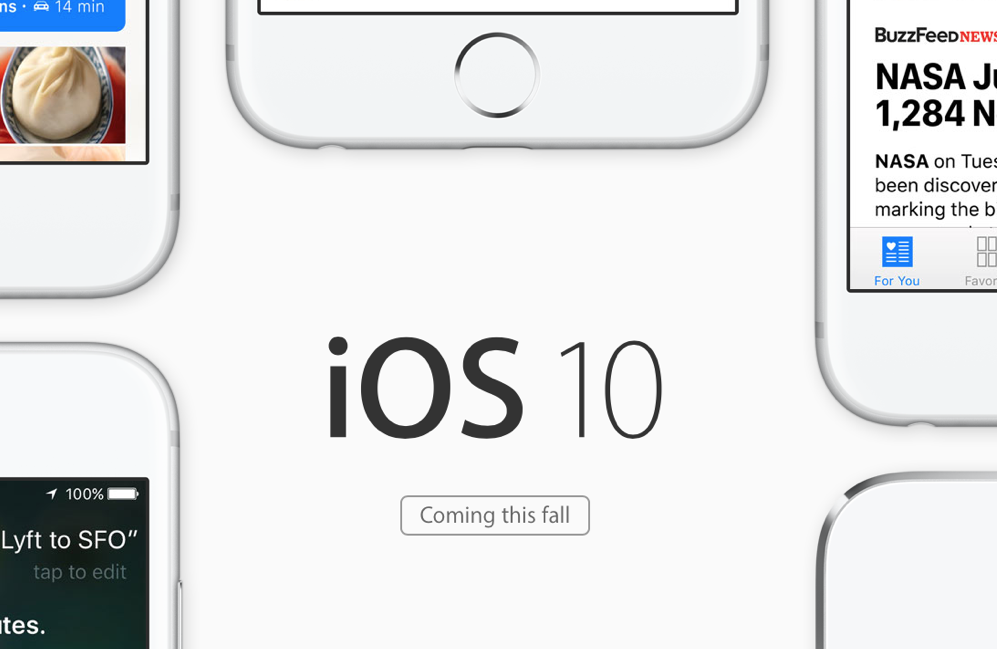
Можно ли обновить iPad 3 до iOS 12?
Да, iPad 3 можно обновить до iOS 12. Однако он не поддерживается Apple и поэтому может работать не так хорошо, как более новые устройства.
Можно ли обновить iOS 10.3 3?
Да, iOS 10.3 можно обновить. Apple регулярно выпускает обновления для своей операционной системы iOS, чтобы исправить уязвимости в системе безопасности и повысить производительность. Последняя версия iOS — 10.3.3, и всем пользователям рекомендуется обновить ее до этой версии, чтобы обеспечить наилучшие возможности.
Как мне обновить мой старый iPad до iOS 12 без компьютера?
Вы можете обновить iPad до iOS 12 без компьютера, выполнив следующие действия:
1) Откройте приложение «Настройки» на iPad.
2) Нажмите «Общие».
3) Нажмите «Обновление ПО».
4) Нажмите «Загрузить и установить».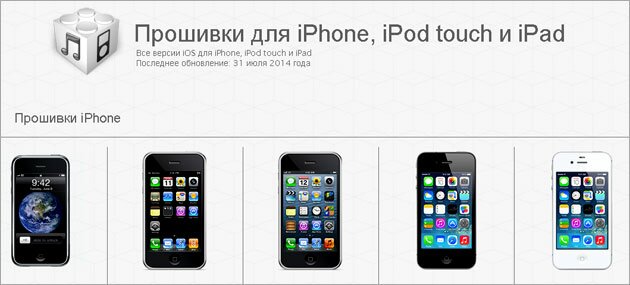
5) Следуйте инструкциям на экране, чтобы установить iOS 12.
Как мне обновить iPhone 5 с iOS 10.3 4 до iOS 12?
Во-первых, убедитесь, что ваш iPhone 5 имеет достаточное время автономной работы. Обновление программного обеспечения iPhone может занять некоторое время, и если ваш телефон разрядится в середине обновления, это может привести к серьезным повреждениям. 907:18 Затем подключите iPhone 5 к сети Wi-Fi. Процесс обновления будет загружен автоматически после подключения.
Откройте приложение «Настройки» на iPhone 5, затем нажмите «Общие».
Почему я не могу обновиться до iOS 12?
Существует несколько причин, по которым вы не сможете выполнить обновление до iOS 12. Одной из причин может быть несовместимость вашего устройства с последней версией iOS. Другая причина может заключаться в том, что на вашем устройстве недостаточно свободного места. Перед попыткой обновления до iOS 12 убедитесь, что у вас достаточно свободного места для хранения.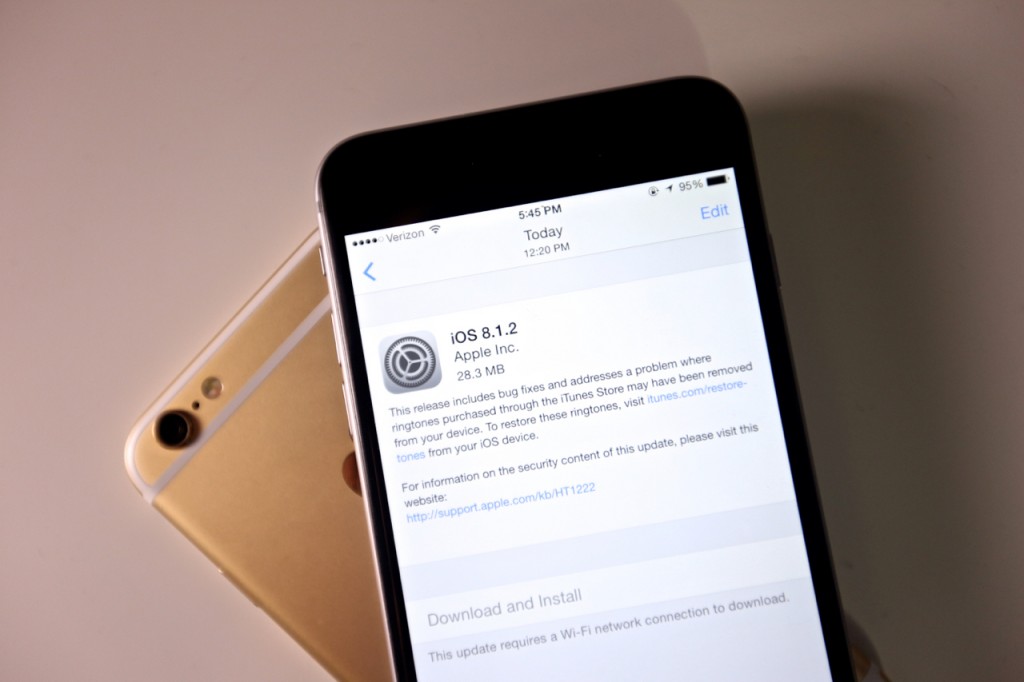 0033
0033
Как принудительно обновить iPad?
Невозможно принудительно обновить iPad. Обновления выпускаются, когда они готовы, и Apple определила, что обновление является стабильным. Если у вас возникли проблемы с iPad, лучше всего обратиться в службу поддержки Apple.
Можно ли обновить iOS на старом iPad?
Да, вы можете обновить iOS на старом iPad. Однако iPad может не поддерживать последнюю версию iOS. Чтобы проверить, поддерживает ли ваш iPad последнюю версию iOS, выберите «Настройки» > «Основные» > «Обновление ПО».
Какие iPad могут работать под управлением iOS 12?
Следующие iPad могут работать под управлением iOS 12:
iPad 6-го поколения
iPad 5-го поколения
iPad Pro 10,5 дюйма
iPad Pro 12,9 дюйма (1-го и 2-го поколения)
iPad Pro 9.
Как заставить iPad 2 обновить до iOS 12?
Если ваш iPad 2 не обновляется автоматически до iOS 12, попробуйте принудительно обновить его.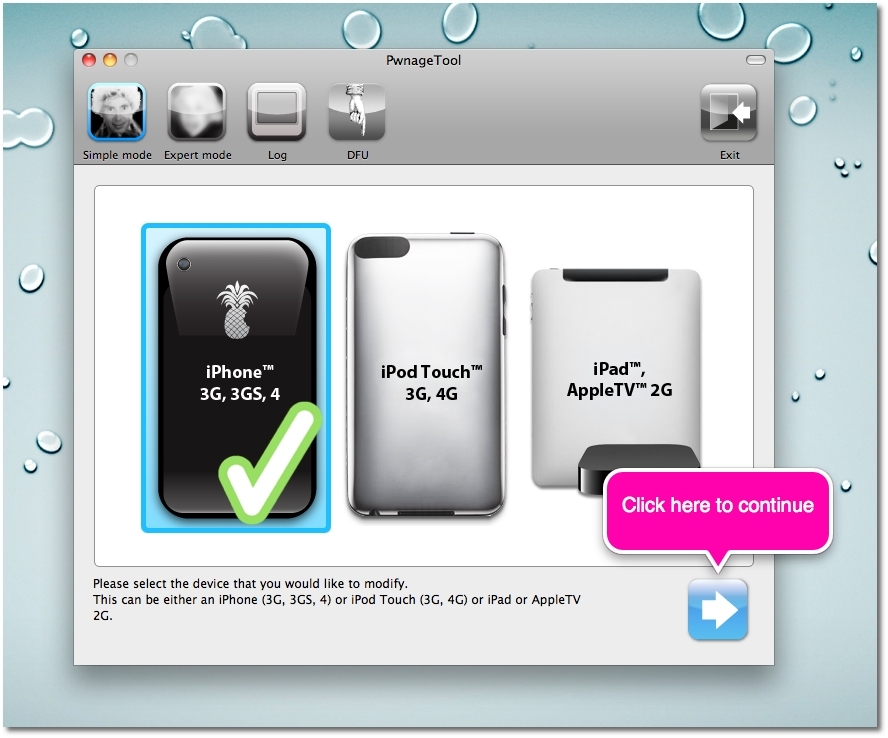 Во-первых, убедитесь, что ваш iPad имеет хорошее соединение Wi-Fi и достаточное время автономной работы. Затем откройте приложение «Настройки» и нажмите «Основные» > «Обновление ПО». Нажмите «Загрузить и установить», затем введите пароль, если потребуется.
Во-первых, убедитесь, что ваш iPad имеет хорошее соединение Wi-Fi и достаточное время автономной работы. Затем откройте приложение «Настройки» и нажмите «Основные» > «Обновление ПО». Нажмите «Загрузить и установить», затем введите пароль, если потребуется.
Как мне обновить iPad с iOS 9.3 5 до iOS 12?
Чтобы обновить iPad с iOS 9.3 5 до iOS 12, вам необходимо подключить iPad к компьютеру и открыть iTunes. Оттуда вы сможете увидеть уведомление о том, что для вашего iPad доступно обновление. Нажмите «Обновить» и следуйте инструкциям на экране.
Почему я не могу установить iOS 12 на свой iPad?
iOS 12 несовместима с iPad 1, 2 или 3. С iOS 12 совместимы только устройства iPhone 5S и новее, iPad Mini 2 и новее, iPad Air и новее и 6-го поколения. Ipod Touch.
Как обновить iPad с iOS 10.3 3 до iOS 12?
Чтобы обновить iPad с iOS 10. 3 3 до iOS 12, вам нужно открыть приложение «Настройки» и нажать «Общие». Оттуда прокрутите вниз и нажмите «Обновление программного обеспечения». Если доступно обновление, вы сможете скачать его и сразу же установить.
3 3 до iOS 12, вам нужно открыть приложение «Настройки» и нажать «Общие». Оттуда прокрутите вниз и нажмите «Обновление программного обеспечения». Если доступно обновление, вы сможете скачать его и сразу же установить.
5 фактов об обновлении iOS 16.1
Компания Apple подтвердила выпуск нового обновления iOS 16.1 для iPhone, которое в настоящее время находится на стадии бета-тестирования перед официальным выпуском в конце этого года.
iOS 16.1 — это важное обновление, которое принесет пользователям iPhone больше, чем просто исправления ошибок и исправления безопасности. Он также предоставит новые функции.
Apple еще не подтвердила дату выпуска iOS 16.1, и пройдет несколько недель, прежде чем она выйдет. Если вы не хотите ждать стабильной версии, вы можете попробовать раннюю версию программного обеспечения на своем iPhone прямо сейчас.
Поскольку iOS 16.1 находится в разработке, мы хотим рассказать вам все, что нужно знать о следующем крупном обновлении iOS 16 для iPhone.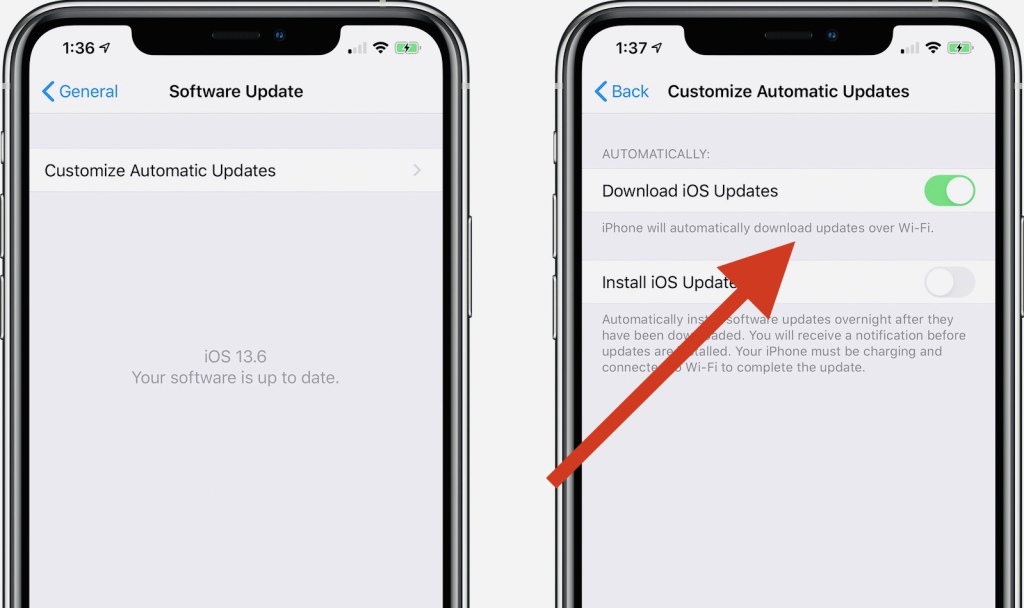
- Бета-версия iOS 16.1
- Дата выпуска iOS 16.1
- Время выпуска iOS 16.1
- Функции iOS 16.1
- Джейлбрейк iOS 16.1
В этом пошаговом руководстве мы расскажем вам об известных изменениях обновления iOS 16.1, о том, что вы можете ожидать от даты и времени выпуска iOS 16.1, информации о бета-версии iOS 16.1 и многом другом.
iOS 16.1 Beta
Если вы хотите начать использовать iOS 16.1 на своем iPhone, вы можете сделать это прямо сейчас.
Apple предоставила разработчикам бета-версию iOS 16.1, что означает, что те, кто зарегистрирован в программе для разработчиков компании, могут загрузить предварительную версию прошивки прямо сейчас.
Компания также предложила бета-версию iOS 16.1 тем, кто участвует в программе бета-тестирования программного обеспечения. Для учетной записи разработчика требуется ежегодная плата, а программа бета-тестирования бесплатна для всех, у кого есть совместимое устройство и работающий Apple ID.
Перед загрузкой бета-версии iOS 16.1 обратите внимание, что предварительные версии программного обеспечения обычно содержат ошибки и проблемы с производительностью.
Эти проблемы могут повлиять на производительность ваших основных приложений, время автономной работы вашего iPhone и его общую скорость, что может затруднить его ежедневное использование. Например, бета-версия iOS 16.1 в настоящее время не работает с GPS на некоторых моделях iPhone 14 Pro.
Вы должны быть в состоянии решить некоторые проблемы самостоятельно, но некоторые ошибки и проблемы с производительностью, вероятно, потребуют исправления от Apple в будущем.
Если вам не нравится производительность бета-версии iOS 16.1 на вашем iPhone, вы можете вернуться к iOS 16.0 или iOS 15.7. Путь отката к более старой прошивке iOS закрыт.
В настоящее время Apple работает над iOS 16.1 beta 2.
Дата выпуска iOS 16.1
Apple не подтвердила дату выпуска iOS 16.1, но она должна появиться в октябре.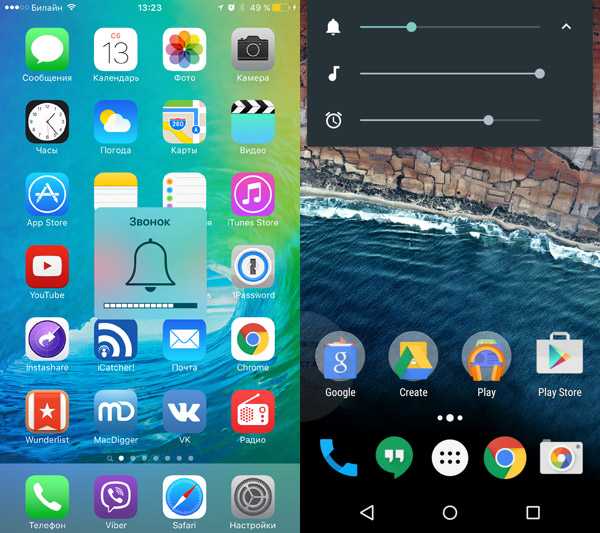
Компания планирует выпустить первую версию iPadOS, iPadOS 16.1, в октябре. В октябре также планируется выпустить macOS Ventura для Mac. На данный момент мы ожидаем, что iOS 16.1 появится вместе с этими обновлениями.
Чтобы узнать больше о дате выпуска iOS 16.1, ознакомьтесь с нашим руководством.
Время выпуска iOS 16.1
У нас пока нет официальной даты выпуска iOS 16.1, но мы точно знаем, когда Apple выпустит программное обеспечение в выбранную дату.
Официальная версия iOS 16.1, скорее всего, появится около 10:00 по тихоокеанскому времени. Иногда для появления обновлений iOS требуется несколько минут, поэтому не нужно беспокоиться, если вы не видите новое программное обеспечение сразу.
Apple также выпустит бета-обновления iOS 16.1 для разработчиков и участников программы бета-тестирования примерно в 10:00 по тихоокеанскому времени. Обычно компания выпускает новые бета-версии каждые 1-2 недели.
Помните об этой временной шкале, если планируете сразу же установить новые бета-версии iOS 16. 1 или официальную версию iOS 16.1.
1 или официальную версию iOS 16.1.
Функции iOS 16.1
Веховые обновления Apple (x.x) почти всегда приносят пользователям iPhone новые функции, улучшения, исправления безопасности и исправления ошибок, и это то, что вы получите от iOS 16.1.
Разработчики изучают бета-версию iOS 16.1 и обнаружили ряд изменений в первом важном обновлении Apple для iOS 16. Основные моменты включают:
- Значок процента заряда батареи в строке состояния для iPhone 13 mini, iPhone 12 mini, iPhone 11 и iPhone XR
- Улучшенный интерфейс для скриншотов
- Возможность удалить приложение Wallet
- Зарядка чистой энергией
- Живая деятельность
- Улучшения динамического острова
Apple может добавлять или убирать из бета-версии iOS 16.1 по ходу тестирования, и мы сообщим вам, если будут различия между бета-версией и финальной версией.
Побег из тюрьмы iOS 16.1
Если вы все еще делаете джейлбрейк, избегайте бета-версии iOS 16.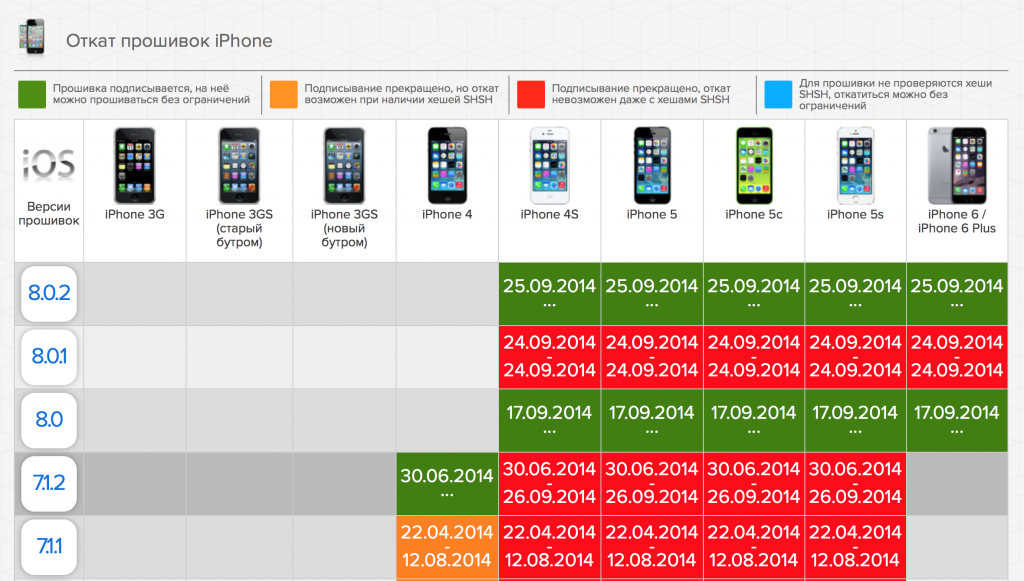 1.
1.
Мы не ожидаем, что разработчики выпустят инструмент, совместимый с бета-версией iOS 16.1. Они еще не выпустили ни одного для официальной версии iOS 15 или iOS 16.
Мы сообщим вам, когда узнаем больше.
4 причины не устанавливать iOS 16 и 11 причин, по которым вам следует
Установите iOS 16 для повышения безопасности | |
Если для вас важна безопасность, подумайте об установке обновления iOS 16 от Apple прямо сейчас. iOS 16 содержит новые исправления безопасности для вашего iPhone. Если вас интересует точный характер этих улучшений, вы можете прочитать о них на веб-сайте безопасности Apple. Если вы пропустили iOS 15.7, iOS 15.6.1 или любую более раннюю версию iOS, вы также получите исправления безопасности из этих обновлений вместе с обновлением iOS 16. В дополнение к этим исправлениям iOS 16 предлагает некоторые дополнительные улучшения конфиденциальности и безопасности, включая проверку безопасности, которая, по словам Apple, поможет «людям, находящимся в ситуациях домашнего насилия или насилия со стороны интимного партнера, просмотреть и сбросить доступ, который они предоставили другим». Эта функция также сбрасывает системные разрешения на конфиденциальность для приложений и ограничивает использование сообщений и FaceTime доступным устройством. Apple также внесла некоторые улучшения в пароли в Safari. iOS 16 предлагает совершенно новый метод входа в систему, который полностью зашифрован и защищен от фишинга и утечки данных. | |
Запуск iOS 16 от Apple кажется событием — и этого никогда не будет в Android
(Изображение предоставлено Shutterstock)
Я купил iPhone 13 Pro в начале апреля 2022 года. Это был первый раз, когда я купил один из смартфонов Apple. Шесть месяцев спустя я все еще очень доволен устройством, даже несмотря на выпуск впечатляющих новых iPhone 14, iPhone 14 Pro и iPhone Pro Max. Я так люблю свой iPhone, что никогда не вернусь к Android. Это по праву один из лучших iPhone и лучших телефонов.
Apple недавно выпустила iOS 16 для широкой публики.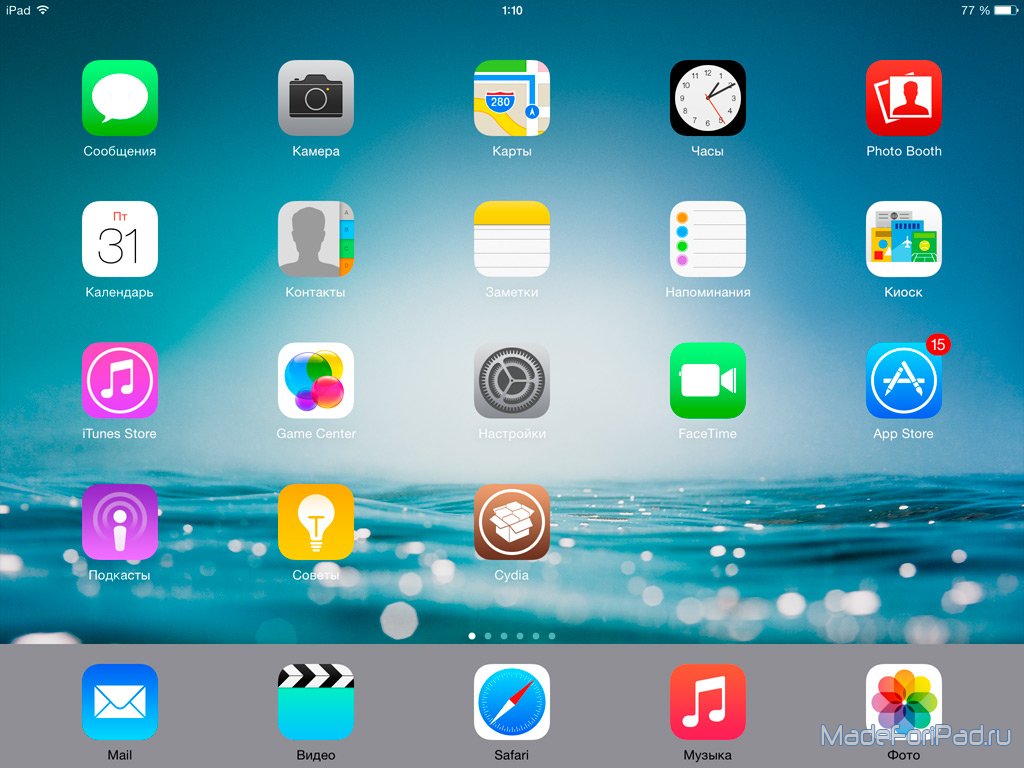 Как мы уже говорили в нашем обзоре iOS 16, новая операционная система вносит ряд полезных изменений в существующие функции, которые упрощают работу и делают такие приложения, как «Карты», «Сообщения» и «Почта», более мощными. Это небольшие изменения, но они улучшают работу с iPhone. Хотя в моем телефоне нет собственного Dynamic Island, я все же могу пользоваться большинством основных функций iOS 16. Я в восторге от этого обновления.
Как мы уже говорили в нашем обзоре iOS 16, новая операционная система вносит ряд полезных изменений в существующие функции, которые упрощают работу и делают такие приложения, как «Карты», «Сообщения» и «Почта», более мощными. Это небольшие изменения, но они улучшают работу с iPhone. Хотя в моем телефоне нет собственного Dynamic Island, я все же могу пользоваться большинством основных функций iOS 16. Я в восторге от этого обновления.
Одна из вещей, которая застала меня врасплох, — это ажиотаж и празднование, которые произошли после запуска iOS 16. Во всей моей ленте в Твиттере преобладали люди, выражающие свои мысли о новой ОС iPhone. Оглядываясь назад, это не должно было удивлять, учитывая, насколько популярны iPhone в Америке. Но было очень весело наблюдать за реакцией людей на iOS 16, а также тестировать новые функции, такие как редактирование и удаление текстов, с моими друзьями-журналистами, не являющимися техническими специалистами.
Запуск iOS 16 ощущался как событие, и было невероятно быть его частью.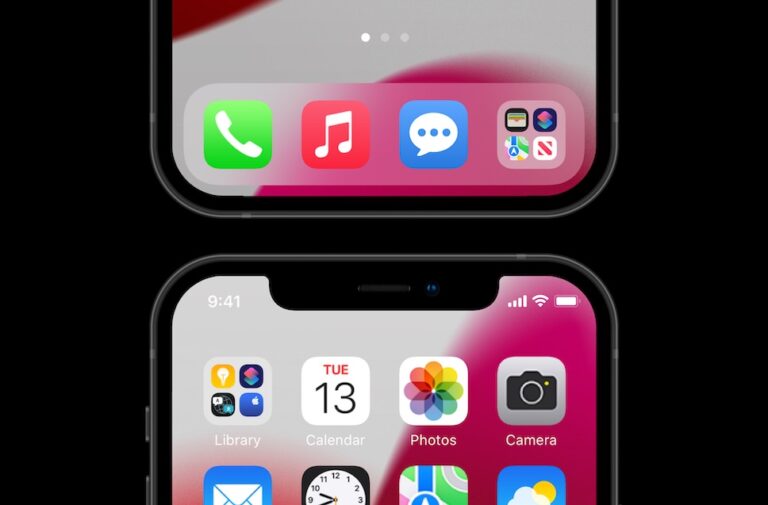 Это заставило меня понять, что я никогда не сталкивался с чем-то подобным как пользователь Android. На самом деле, глобальные запуски ОС в масштабе Apple — это то, чего у Android никогда не будет — и это позор. Этот опыт почти гарантировал, что я останусь в экосистеме Apple. И честно? Я не против.
Это заставило меня понять, что я никогда не сталкивался с чем-то подобным как пользователь Android. На самом деле, глобальные запуски ОС в масштабе Apple — это то, чего у Android никогда не будет — и это позор. Этот опыт почти гарантировал, что я останусь в экосистеме Apple. И честно? Я не против.
Обновление: Смотрите наш живой блог о выпуске iPhone 14, где вы найдете все новые обзоры iPhone 14, советы и многое другое.
Запуск iOS 16 был похож на основные обновления прошивки консоли
Запуск iOS 16 напомнил мне шумиху вокруг новых обновлений прошивки на PS5 и Xbox Series X. Например, последнее обновление прошивки PS5 наконец-то добавило выход 1440p — хотя и с одним большое предостережение. Каждое новое обновление может значительно улучшить вашу консоль. Это иногда приводит к разочарованию, когда новое обновление приносит только исправления стабильности, но когда происходит обновление, меняющее правила игры, это монументальное событие для владельцев консолей.
Запуск iOS 16 напомнил мне о волнении, связанном с большими обновлениями прошивки для таких консолей, как PS5. (Изображение предоставлено: Future)
В качестве примера я использую консоли текущего поколения, но я уже почти 15 лет участвую в ажиотаже с обновлениями прошивки как для PS3, так и для PS4. Да, обновления прошивки консоли обычно не так значительны, как обновление ОС Apple, но участие в запуске iOS 16 вызвало те же чувства. Это то, чего я буду с нетерпением ждать, так же, как я буду продолжать следить за новыми обновлениями прошивки консоли.
Android не может повторить запуск операционной системы Apple
Я тоже не одинок. Старший редактор Tom’s Guide по безопасности и работе с сетями Энтони Спадафора недавно написал статью под названием «Я пользователь Android» — и именно поэтому я завидую мероприятиям Apple. В эти дни я не в этом лагере, так как теперь я полностью укоренился в печально известной экосистеме Apple. Черт возьми, новый MacBook Air 2022 может заставить меня отказаться от ноутбуков с Windows.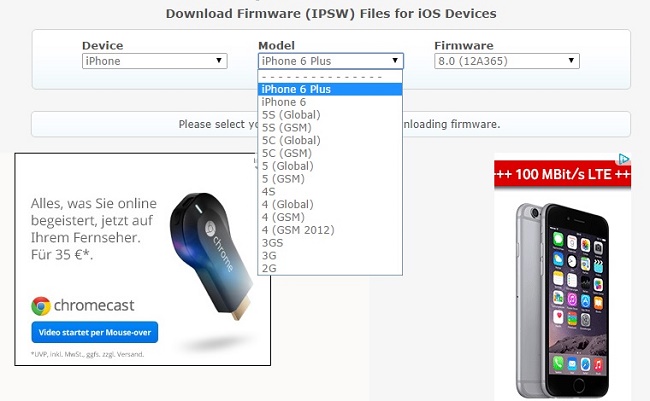 Но я сочувствую настроению Энтони, поскольку я был пользователем Android почти десять лет и никогда не сталкивался с глобальным запуском ОС такого масштаба. Это то, что, вероятно, никогда не произойдет на Android.
Но я сочувствую настроению Энтони, поскольку я был пользователем Android почти десять лет и никогда не сталкивался с глобальным запуском ОС такого масштаба. Это то, что, вероятно, никогда не произойдет на Android.
Google Pixel 6 получил Android 13 при запуске ОС, но это не относится ко всем устройствам Android. (Изображение предоставлено Tom’s Guide)
Операционные системы Apple доступны только на устройствах компании. Хотя некоторые люди недовольны экосистемой Apple, я думаю, что это самая интегрированная и удобная экосистема из всех технологий. Компания может осуществлять контроль качества всего, что она производит, а также диктовать, когда запускать операционные системы. Иногда это может приводить к задержкам, например, iPadOS 16 откладывается до выхода iOS 16, но когда эта операционная система запускается, она обеспечивает важные обновления для некоторых из лучших iPad, совместимых с ОС.
Android 13 в настоящее время доступен на устройствах Pixel, таких как Google Pixel 6. Однако это не относится к некоторым из лучших телефонов Samsung или лучших телефонов OnePlus. Некоторым, возможно, придется месяцами ждать новой версии Android. Из-за этого глобальный запуск операционной системы на Android невозможен. Трудно радоваться выпуску новой ОС, если вы получаете ее позже всех или устанавливаете ее за несколько месяцев до того, как это смогли сделать ваши друзья. Это не проблема для пользователей Apple.
Однако это не относится к некоторым из лучших телефонов Samsung или лучших телефонов OnePlus. Некоторым, возможно, придется месяцами ждать новой версии Android. Из-за этого глобальный запуск операционной системы на Android невозможен. Трудно радоваться выпуску новой ОС, если вы получаете ее позже всех или устанавливаете ее за несколько месяцев до того, как это смогли сделать ваши друзья. Это не проблема для пользователей Apple.
Outlook
Запуск Apple iOS 16 был приятным опытом для новичка Apple, такого как я. Я с нетерпением жду не только iOS 17 и более поздних версий, но и грядущих выпусков iPadOS 16 и macOS Ventura. Я не уверен, вызовут ли они восторг от iOS 16, но для технарей, таких как я и мои друзья, это будет дикая поездка.
Что касается Android, я сомневаюсь, что мы когда-либо увидим запуск ОС, аналогичный Apple. Возможно, Google сможет придумать, как решить проблему фрагментации платформы, но я не понимаю, как она сможет с этим справиться — не с учетом открытой природы Android. А пока я продолжу наслаждаться праздничным характером запуска Apple OS.
А пока я продолжу наслаждаться праздничным характером запуска Apple OS.
Лучшие на сегодня предложения для iPhone 14
Разблокировано
Получите скидку 100 долларов на это …
(открывается в новой вкладке)
Нет контракта
Apple iPhone 14 tabopens (Рассрочка)
Apple iPhone 14 (Installments 128GB)
Free
upfront
$60.37
/mth
Unlimited mins
Unlimited texts
10GB data
Calls:
to the US and 80+ countries
No contract
Unlimited mins
Unlimited тексты
10 ГБ данные
Звонки:
в США и более 80 стран
Просмотреть сделку (открывается в новой вкладке)
в Red Pocket (открывается в новой вкладке)
Бесплатно
0437 (открывается в новой вкладке) авансом
$60,37
/мес.
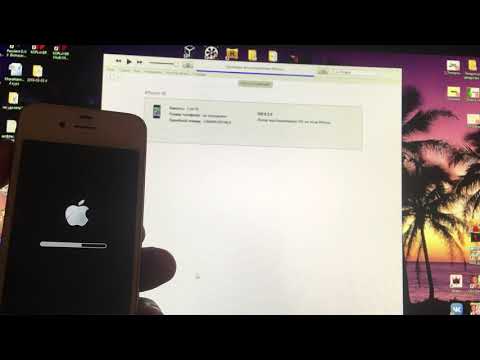
 При этом весь контент, базы данных пользователя будут стёрты со смартфона. Поэтому целесообразно сохранить нужную информацию в резервной папке на компьютере или ноутбуке или облаке iCloud.
При этом весь контент, базы данных пользователя будут стёрты со смартфона. Поэтому целесообразно сохранить нужную информацию в резервной папке на компьютере или ноутбуке или облаке iCloud. Запускаем Itunes
Запускаем Itunes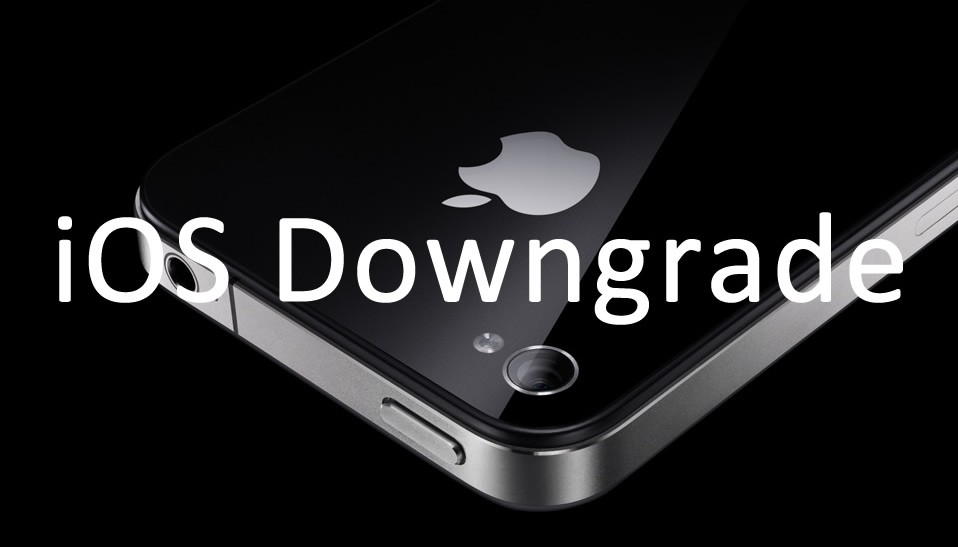 Удерживайте их, пока не появится экран режима восстановления.
Удерживайте их, пока не появится экран режима восстановления. По мере восстановления устройство может загружаться несколько раз, пока оно не будет завершено.
По мере восстановления устройство может загружаться несколько раз, пока оно не будет завершено.
 1 на MAC
1 на MAC